Instrucciones para obtener el Modelo 720 a partir de la cartera de valores depositados en el broker o plataforma crowdlending que estemos utilizando.
Nota: Si además tienes otros bienes tipo (cuentas efectivo, inmuebles, seguros, etc) puedes utilizar la plantilla excel completa del modelo 720
Muchos de ellos proporcionan extractos con toda la información necesaria para rellenar el modelo 720, pero otros brokers no incluyen por ejemplo el ISIN.
No te preocupes, Autodeclaro cumplimenta el ISIN automáticamente y otros campos que falten, para que no tengas que buscarlo manualmente.
Para esta nueva campaña del Modelo 720, disponemos de una serie de novedades que sería interesante que las tengas presentes de antemano:
- Identificación y extraccion de los precios y fechas de compra en los registros tipo C (brokers DeGiro, IBKR y Revolut)
- Soporte al extracto de efectivo de IBKR para el cálculo del saldo medio del último trimestre.
- Cumplimentación de la dirección completa para los extractos de los brokers.
- Excel resumen, para que compruebes el contenido de tu Modelo 720 de una manera ágil.
- Origen del tipo de bien en declaraciones ya presentadas del Modelo 720 anteriormente.
Todo el detalle de las novedades 2025.
A continuación se indica el tipo de extracto y como obtenerlo para los siguientes brokers, plataformas crowdlending y tambien plataformas de ahorro como Raisin.
Nota: Si usas algún broker o plataforma crowdlending no listado en esta tabla, contáctanos si quieres que lo integremos en la plataforma de Autodeclaro.
También ofrecemos una plantilla genérica para cumplimentarla con la información de cualquier broker o plataforma crowdlending por si tiene brokers no soportados.
| Cualquier bien (inmuebles, cuentas, valores) | Extracto completo | No proporciona (y calculado por Autodeclaro) |
|---|---|---|
| plantilla excel completa | Si | – |
| Plataformas de ahorro | Extracto completo | No proporciona (y calculado por Autodeclaro) |
|---|---|---|
| Raisin | Si | – |
| Broker | Extracto completo | No proporciona (y calculado por Autodeclaro) |
|---|---|---|
| Admiral Markets | No | ISIN |
| Charles Schwab | No | ISIN |
| DeGiro | Si | – |
| DIF Broker | Si | – |
| eToro | Si | – |
| eTrade | No | ISIN |
| Exante | Si | |
| Fidelity | No | ISIN |
| Firstrade | No | ISIN |
| Freedom24 | No | Nombre del valor |
| GPM broker (mismo que IBKR) | Si | |
| iBroker (mismo que IBKR) | Si | |
| IG Broker | No | – |
| Interactive Brokers (IBKR) | Si | – |
| Interactive Investors | No | ISIN |
| Mexem (mismo que IBKR) | Si | |
| Revolut | Si | – |
| Saxobank | Si | – |
| Scalable Capital | Si | – |
| TastyTrade | No | ISIN |
| Trade Republic | Si | – |
| Trading 212 | No | – |
| XTB | Si | – |
| Vanguard | Si | |
| Wise | Si | |
| Plantilla Genérica (Válido para cualquier broker) | Si | – |
| Crowdlending | Extracto completo | No proporciona (y calculado por Autodeclaro) |
|---|---|---|
| Mintos | Si | – |
| ViaInvest | Si | – |
| Twino (próximamente) | Si | – |
| Debitum (próximamente) | Si | |
| Plantilla Genérica (Válido para cualquier plataforma Crowdlending) | Si | – |
Nota: Si además tienes otros bienes tipo (cuentas efectivo, inmuebles, seguros, etc) puedes utilizar la plantilla excel completa del modelo 720
En caso de duda o problema, nos puedes contactar.
¿Has presentado el Modelo 720 anteriormente?
No Hay problema, Autodeclaro hará los cálculos pertinentes para que tu Modelo 720 tenga en cuenta declaraciones ya presentadas.
Nota: Si desea presentar el Modelo 720 de un ejercicio anterior al del 2024, es decir fuera de plazo, pregúntenos antes de realizar algun pedido
Para ello, tendrás que aportar los extractos de los brokers de la siguiente manera:
- Extractos del último año del ejercicio que vayas a presentar el Modelo 720.
- Tiene que ser el año 2024. Por lo que tendrás que descargar los extractos a fecha de 31 de diciembre del 2024.
- Extractos del año del ejercicio del Modelo 720 presentado.
- Si declaraste el Modelo 720 del ejercicio 2020, tendrás que descargar los extractos a fecha de 31 de diciembre del 2020.
Finalmente el fichero con el extracto de posición del ejercicio que vayas a presentar el Modelo 720 (año 2024) y el fichero con el extracto de posición del último ejercicio del Modelo 720 ya presentado (ej. 2020), se debe indicar su año al final del nombre del fichero.
Por ejemplo. “DeGiro2020.csv” o “nombrequedesee2022.csv”.
Vamos a explicar un ejemplo práctico, tenga en cuenta que su situación puede ser diferente:
- Tengo broker DeGiro, y presenté el último modelo 720 del ejercicio 2020.
- Ahora tengo que presentar el Modelo 720 del ejercicio 2024.
¿Qué tengo que hacer?
- Descargar el extracto de posición a fecha de 31 de diciembre del 2020.
- Descargar el extracto de posición a fecha de 31 de diciembre del 2024.
- Renombrar los ficheros añadiendo su año al final del nombre del fichero.
- Ej. “Degiro2020.csv” y “Degiro2024.csv”.
- Finalmente, hacer un fichero zip con ambos ficheros. El fichero zip es el que se adjuntará en el proceso de compra.
¿Tengo más de un broker?
Sin problema, adjunta en el fichero ZIP todos los extractos de posición. Si fueron declarados en años anteriores, indicar el año al final de fichero como se ha indicado más arriba.
Raisin
Nota: El informe anual de Raisin suele estar disponible los últimos días de Febrero.
Las instrucciones para obtener el modelo 720 de Raisin donde hay que exportar el extracto de las cuentas de la siguiente manera:
1/ Obtener el informe fiscal de Raisin
2/ Abrir el PDF (se recomienda en navegador Edge o Chrome, ya que PDF acrobat no copia correctamente)
A continuación seleccionar y copiar el contenido de la seccion “Inversiones en el extranjero” de la tabla desde la cabecera hasta el final (en la imagen de arriba se indica dentro de un marco rojo). Una vez copiado se pegará en el Notepad o Notepad++ de Windows.
Nota 1: Si usas Mac, usa el programa “Text-edit”.
Nota 2: Se recomienda usar “Adobe Acrobat” o abrir el PDF con “Google Chrome”, si al pegar el contenido no tiene el formato como aparece a continuación.
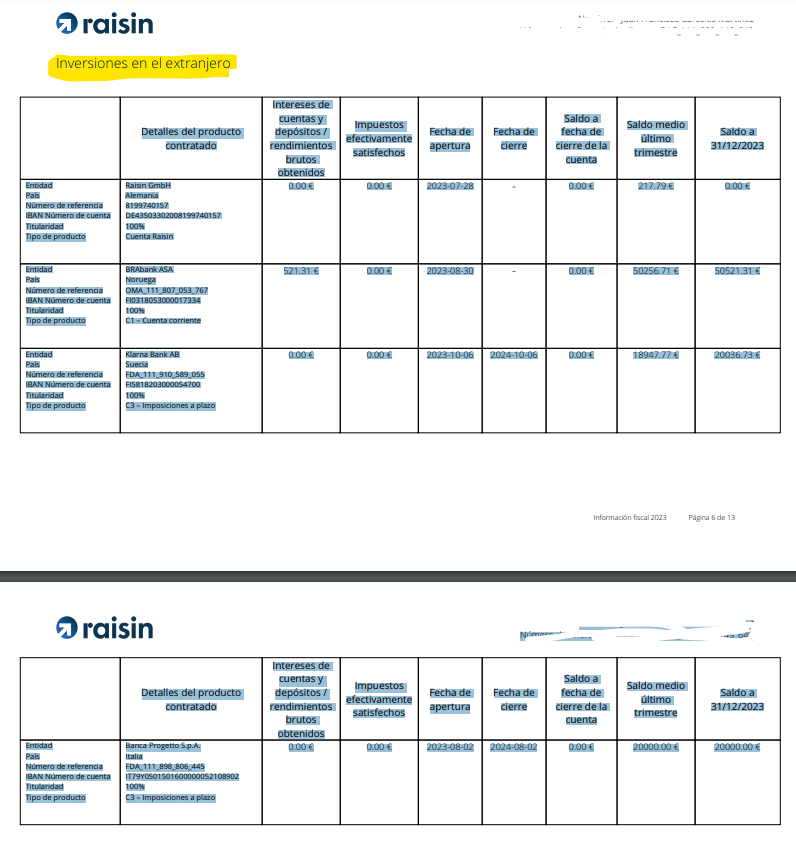
3/ Guardarlo con extensión ‘.CSV’ como por ejemplo “Portfolio_Raisin.csv”. Ver ejemplo a continuación.
Si no tiene un formato similar, prueba a abrir el PDF con el navegador Edge de Microsoft o Chrome y copiar desde ahí.
Nota: Si hay datos personales, podría eliminar dichas líneas, no son necesarias.

Importante: revisar que la línea resaltada aparece en ese formato y termina en ‘€’ (no en espacio), ya que hay veces que está separada en varias lineas.

Nota: También podrían venir los importes en líneas separadas como se muestra a continuación.
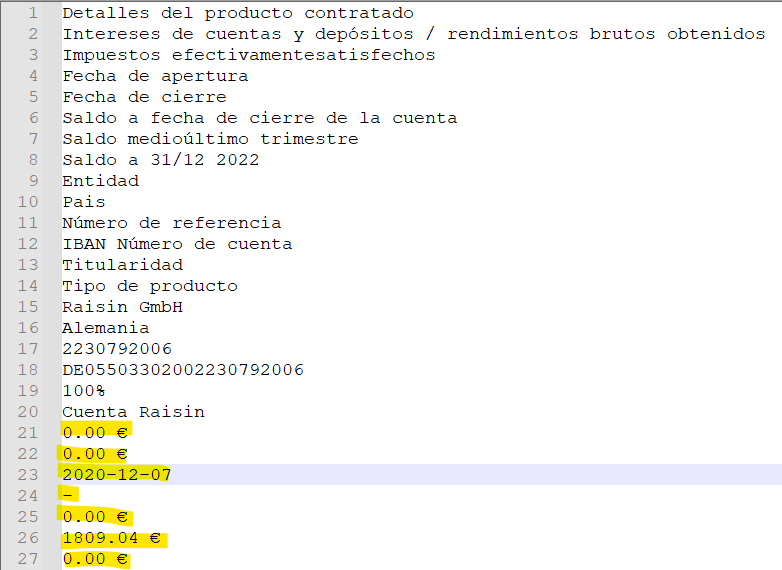
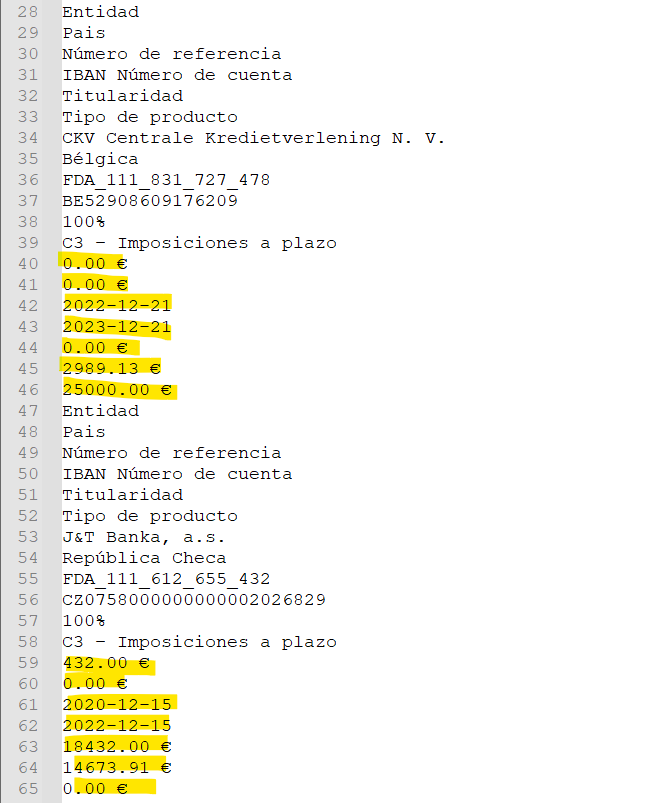
Una vez tengas listo todos los extractos ya puedes comprar tu Modelo 720 cumplimentado en unos minutos.
Nota Importante: Con Raisin, no hay que aportar el extracto del año anterior (como se hace con los brokers: DeGiro, IBKR, etc), solo el extracto del 2024. Raisin incorpora la fecha de cierre de cuenta y se identifican los registros cuyos depósitos han sido cerrados
DeGiro
Las instrucciones para obtener el modelo 720 de DeGiro. Lea con detenimiento TODOS los pasos para evitar errores:
El objetivo de las instrucciones es:
- Obtener los extractos de posición a fecha de 31 de diciembre del 2024 y del anterior año que hizo su último Modelo 720 (pasos del 1 al 5.1)
- Obtener las transacciones (sin dividendos) del año 2024 si hizo el modelo 720 anteriormente (paso 5.2)
Nota: Si desea declarar el efectivo, las instrucciones están aquí. El efectivo no es parte de la automatización de Autodeclaro, se tiene que indicar manualmente. Además recordar que el efectivo solo se declara si tienes más de 50k euros en efectivo entre todas sus cuentas.
Nota 2: Si usa MAC. Cuando descargue los extractos, si se abre el programa ‘numbers’ (excel de Mac), no guarde los cambios, directamente use el archivo CSV descargado directamente.
Nota 2025 para Modelo 720: Hemos automatizado la cumplimentación de los registros tipo C (Extinciones/ventas), ya no tendras que cumplimentar la fecha e importe de venta. Incluya el extracto de transacciones (SIN dividendos) solo del año 2024 ( o años anteriores si presentó su anterior modelo 720 antes del ejercicio 2023). Incluya este extracto de Transacciones junto al resto de extractos de posición a 31/12 para el modelo 720 en un fichero ZIP. ( ver paso 5.2)
PASOS
1/ Entrar en la web de DeGiro
2/ Ir a “Cartera“-> “Posiciones Abiertas“
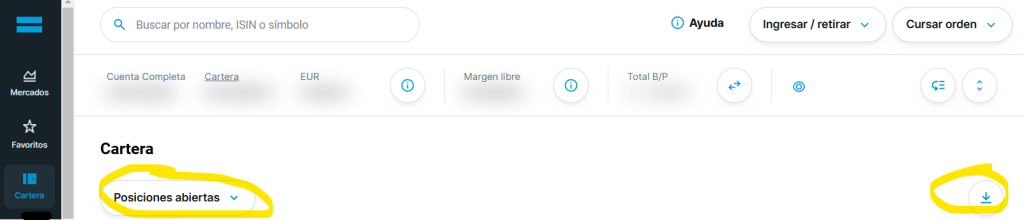
4/ Una vez elegida la opción de “Exportar”, solo tendremos que indicar la fecha 31 de Diciembre del año que queremos obtener y el formato “CSV” para proceder a su descarga.
- Nombre el archivo descargado con DeGiro_2024.csv (o el año que este descargando)
- No abra el archivo descargado con Excel o programa similar. Si quiere ver el cotenido haga una copia del fichero.

Nota DeGiro: El extracto de DeGiro, aporta las conversiones a Euros de las posiciones no Euro. Sin embargo, no calcula las conversiones utilizando los tipos de cambio del BCE (Banco Central Europeo). Autodeclaro no utilizará este importe en euros, si no que lo calculará con el tipo de cambio del BCE a fecha de 31 de diciembre del 2024 (último día laborable).
5/ IMPORTANTE: SOLO hacer si presentaste el modelo 720 anteriormente.
- Descargar las transacciones solo del año 2024 (sin dividendos) para cumplimentar el importe y fecha de las ventas con respecto al modelo 720 anterior. Instrucciones aquí.
- Recuerda descargar también el extracto del año anterior en que presentaste el Modelo 720, tal y como se explica aquí.
- Querdaría de la siguiente formar:

Una vez tengas listo todos los extractos de posición a 31 de dic y transacciones (si presentaste el modelo 720 con anteriodad), haz un ZIP con todos ellos y ya puedes comprar tu Modelo 720 cumplimentado en unos minutos.
Interactive Brokers (IBKR)
Lea con detenimieneto y sin prisa para evitar errores, todas las instrucciones para obtener el extracto de las acciones desde Interactive Brokers (también desde Mexem, GPM broker o iBroker dado que usan la plataforma de IBKR). Recuerde seleccionar todas sus cuentas de IBKR si tienes mas de una cuenta:
El objetivo de seguir las instrucciones es:
- Obtener los extractos de posición a fecha de 31 de diciembre del 2024 y del anterior año que hizo su último Modelo 720 (pasos del 1 al 12.1)
- Obtener las transacciones del año 2024 si hizo el modelo 720 anteriormente (paso 12.2)
- Obtener el extracto de efectivo si el conjunto de sus cuentas supera los 50.000€ (paso 13)
Nota 2025 para Modelo 720: Hemos automatizado la cumplimentación de los registros tipo C (Extinciones/ventas). Para no introducir la fecha e importe de venta que se toma del extracto de transacciones solo del año 2024 (1 de enero 2024 al 31 diciembre 2024). Instrucciones aquí. No incluya dividendos ni otros años de transacciones. Ver paso 12.2 mas abajo
Nota 2025: Si desea declarar el efectivo, las instrucciones están aquí. El efectivo desde el 2025 es parte de la automatización de Autodeclaro, no se tiene que indicar manualmente, si no que autodeclaro lo cumplimenta y cácula la valoración del último trimestre. Además recordar que las cuentas corrientes solo se declaran si tienes más de 50k euros en efectivo entre todas sus cuentas de efectivo.
Nota 2: Si usa MAC. Cuando descargue los extractos, si se abre el programa ‘numbers’ (excel de Mac), no guarde los cambios, directamente use el archivo CSV descargado directamente.
PASOS:
1/ Ir a Client Portal de IBKR
2/ Ir a “Rendimiento e informes” en el menú principal y después a “Consultas flex”.

3/ Crear una consulta flex en el botón “+”.

Después indicamos un nombre como puede ser Modelo 720 y seleccionamos “operaciones abiertas” :
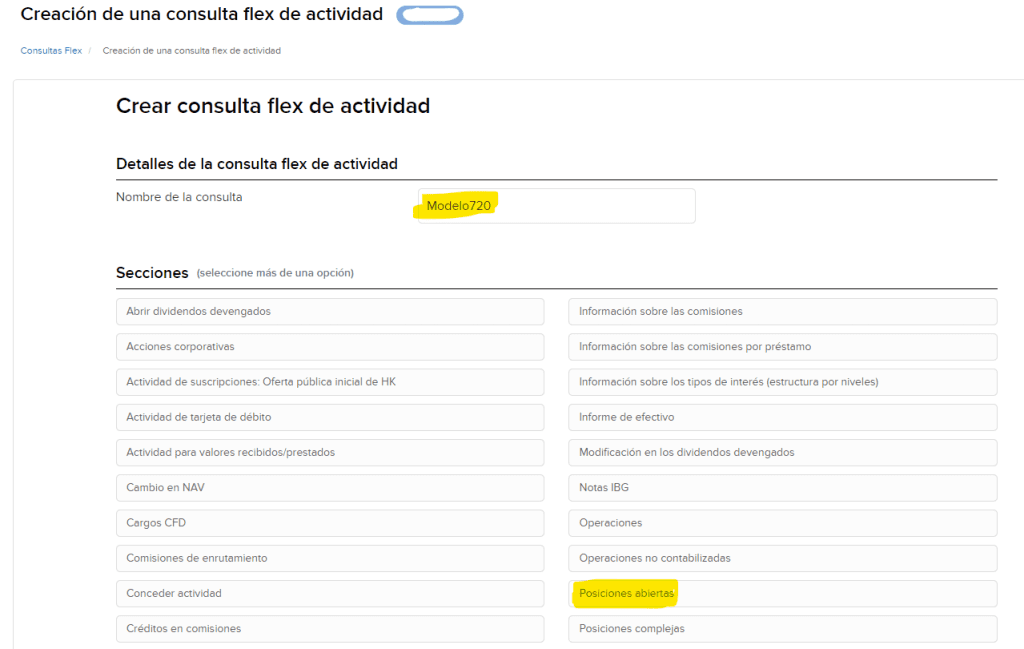
4/ Elegir los siguientes campos que deseamos que aparezcan en el informe:
- ISIN
- Description
- Quantity
- Currency
- Position Value
- Asset Class
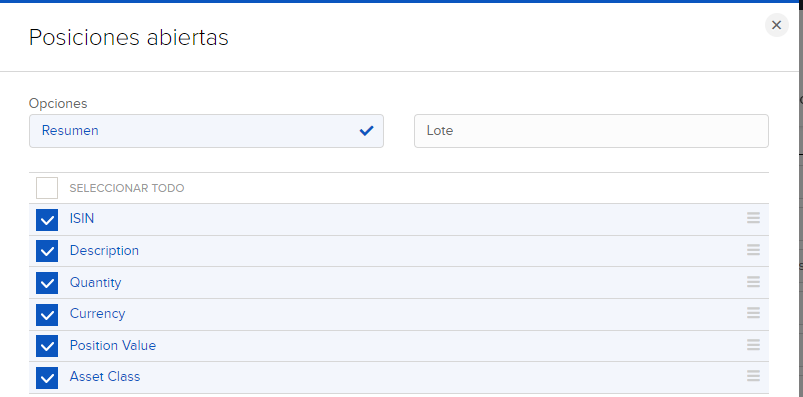
5/ Marcar los campos indicados y damos a “guardar” en botón que aparece en la parte baja del listado de campos.
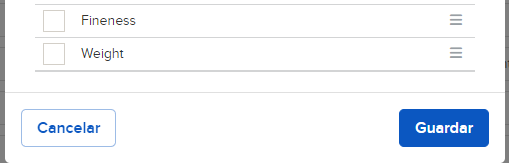
6/ Dejar los campos por defecto y pulsar en “continuar”.


7/ Resumen de su consulta flex creada. Pulsar en “Crear”

8/ Mensaje de confirmación de la consulta flex recientemente creada. Pulsar en “Aceptar”.

9/ Ahora aparecerá la consulta flex recientemente creada. Ejecutar la consulta en el “icono azul con la fecha blanca”.

10/ Ejecutaremos la consulta indicando los siguientes parámetros en el pop-up mostrado a continuación:
- ‘Periodo’: Personalizar rango de datos
- ‘Fecha de inicio’: 2024-12-31
- ‘A la fecha’: 2024-12-31
- ‘Formato’: “CSV”
- Nota: la fecha de inicio y fin es la misma y es correcto (NO HAY ERROR EN LA GUÍA), ya que queremos la foto de su portfolio a fin de año.
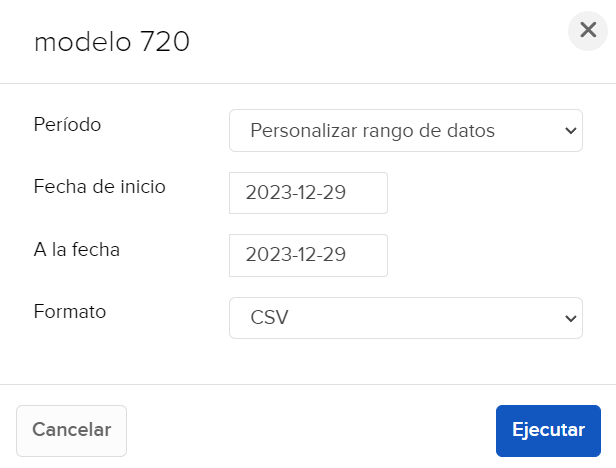
11/ Después de unos segundos, el informe se descargara en nuestro dispositivo.
- No abrir el fichero con Excel u otro programa, si quieres ver el contenido haz una copia del fichero.
- Renombre el archivo a “IBKR_2024.csv” o el año que esté descargando.
12/ IMPORTANTE Si presentaste el modelo 720 anteriormente.
- Descargar las transacciones (sin dividendos) solo del año 2024 (incluya mas años, si presento el anterior modelo 720 anterior al ejercicio del 2023. Ej si presentó el ejercicio 2022, habría que adjuntar transacciones del 2024 y 2023) esto es necesario para cumplimentar el importe y fecha de las ventas con respecto al modelo 720 anterior. Instrucciones aquí. (no hace falta renombrar este archivo como hizo en paso 11)
- Recuerda descargar también el extracto de posición de ultimo año en que presentaste el Modelo 720, tal y como se explica aquí.
- Quedaría de la siguiente manera:

13/ CUENTA DE FECTIVO Si el conjunto de sus cuentas corrientes/broker/depositos supera los 50.000€ habría que informarlo en el Modelo 720. Las instrucciones para obtener el extracto CSV de su efectivo están aquí. (no hace falta renombrar este archivo como hizo en paso 11)
¿Tienes varías cuentas en IBKR? o ¿Tu cuenta fué migrada a finales del año 2020 o comienzos del 2021 con motivo de la salida de Reino Unido de la Unión Europea?
En ese caso es probable que no puedas seleccionar fechas anteriores a la migración.
Para hacer visible la información de la cuenta migrada o cuentas adicionales, hay que activarla como se indica a continuación.
1/ Ves a tu identificador de IBKR o botón “Añadir/editar” a la derecha de tu identificador.
2/ Se abrirá la ventana de la derecha e ir al icono de “Filtrar”
3/ Activa o marca la opción “Migrada” y después ir a “Aplicar”.
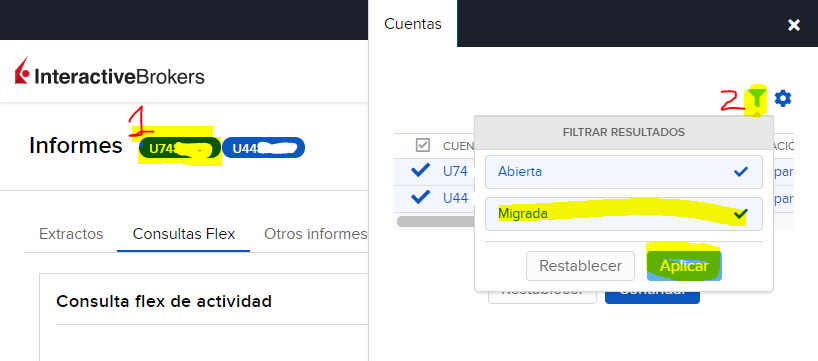
Una vez tengas listo todos los extractos ya puedes comprar tu Modelo 720 cumplimentado en unos minutos.
eToro
Autodeclaro integra el broker eToro a partir del informe fiscal Modelo 720 que etoro da a los clientes en formato PDF. Se llama “TaxReport Mod.720 2024 eToro.pdf”. Puedes preguntar a soporte eToro, si no lo tuvieras.
Hay que tener en cuenta que no se incluye la información de las ventas que si viene en este informe de eToro, ya que pueden ser ventas de compras durante el ejercicio del 2024. Las ventas son calculadas por Autodeclaro comparando el extracto del año 2022 con el del 2024. La información de las ventas tanto del importe como la fecha de extinción, hay que introducirlas a mano posteriormente en hacienda, una vez importado el Modelo 720 generado por Autodeclaro. Al final de las instrucciones de eToro, se indica como proceder a enviar su extracto del año anterior en caso de que haya presentado el Modelo 720 el año pasado.
Los pasos que debes seguir son:
1/ Copiar del PDF todas las posiciones de tipo V e I del ‘Extracto PDF eToro’: Comienza desde la cabecera hasta el final (en la imagen de a continuación se puede ver el contenido seleccionado en color azul). Una vez copiado se pegará en el Notepad o Notepad++ de Windows.

2/ Seleccione desde el principio hasta el final de la última posición. Esto puede incluir varias hojas si su extracto es extenso.
Truco: Si cuando seleccione al principio, pulse tecla “mayusculas” y desplaze con la rueda del ratón hasta la última hoja y haga click al final de la última posición.
3/ Una vez copiado desde el PDF, abrir el Notepad y pegar el contenido. Puedes guardarlo con extensión ‘.CSV’ como por ejemplo “Portfolio_etoro.csv”. El resultado sería el siguiente:
Nota 1: Si usas Mac, usa el programa “Text-edit”.
Nota 2: Se recomienda usar “Adobe Acrobat” o abrir el PDF con “Google Chrome”, si al pegar el contenido no tiene el formato como aparece a continuación.
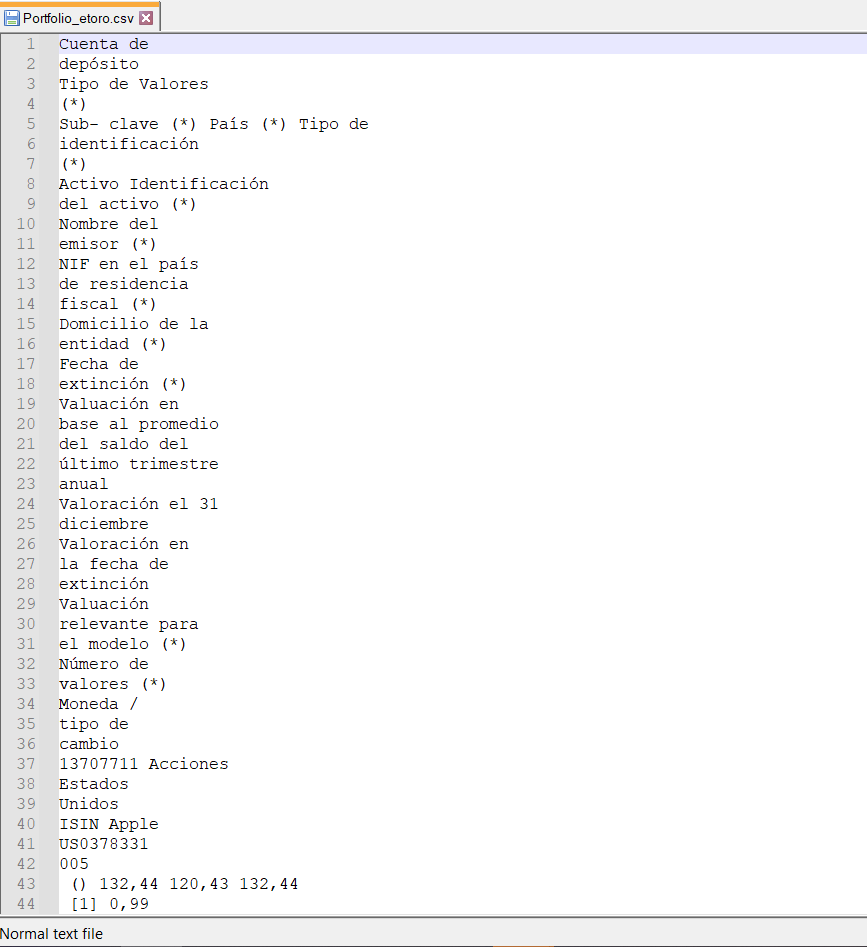
Problema: Hay saltos de pagina en el PDF que corta la información del registro. Como se muestra a continuación.
Solucion:
1/ Adaptar la información en el notepad, ajustando el registro que se ha cortado con la informacion que esta abajo.
2/ No hacer nada en el extracto CSV que ha generado, y meter esta información a mano en el modelo 720 una vez importado en hacienda. (AEAT)
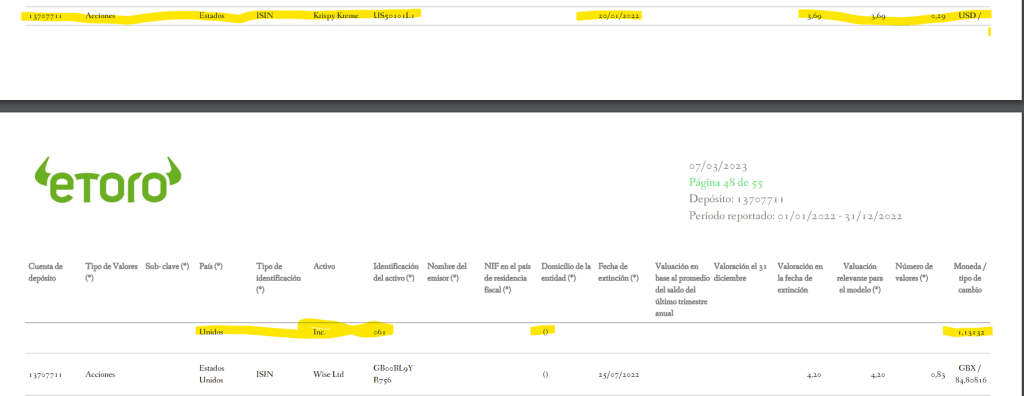
Nota: Si presentaste el modelo 720 anterioremente, hay que realizar el paso 2, dos veces (posiciones abiertas del ejercicio que se presenta y del último presentado), ya que también se requiere el ultimo año en que presentaste el Modelo 720, tal y como se explica aquí.
Por ejemplo si queremos los años 2022 y 2021, debería obtener dos excel en los que hay que indicar el año al final del nombre de fichero. “Portfolio_etoro_2021.csv” y “Portfolio_etoro_2022.csv”.
Una vez tengas listo todos los extractos ya puedes comprar tu Modelo 720 cumplimentado en unos minutos.
Revolut
En Revolut, tendremos que descargar el informe de diciembre a través de la APP de Revolut.
Nota: información de la diferencia de la cuenta remunerada y la cuenta flexible: https://help.revolut.com/es-ES/help/accounts/difference-between-instant-access-savings-and-flexible-account/
1/ Cuenta Remunerada
Si tienes cuenta remunerada forma parte del grupo de cuentas corrientes/ahorro. Se identifica en el extracto con el nombre “Extracto de Ahorros”, sin embargo, si tiene un 19% de tipo impositivo, y tiene pago de intereses, tendrá un ISIN de España. Por esta razón no se informa en el Modelo 720.
En caso de que fuera un ISIN fuera de España, si que se informaría en el Modelo 720.

2/ Cuenta Flexible
Si tienes cuenta flexible remunerada, esta cuenta no se automatiza en Autodeclaro. Una vez importado el modelo 720 que cumplimenta autodeclaro, podrá crear un nuevo registro de tipo “I” ya que es un fondo monetario.
Puede estar en Euros, Dólares o Libra Esterlina.
Nota: No confundir que no es una cuenta de efectivo/depósito remunerada donde sería un registro de tipo “C” en el Modelo 720.
Obtener el informe de 31 diciembre de la cuenta flexible de Revolut y tomar la siguiente información:
Ejemplo EUR

Ejemplo USD

- ISIN: El indicado en su extractos (como se muestra arriba)
- EUR: IE000AZVL3K0
- USD: IE000H9J0QX4
- Identificación de la entidad: Buscar el ISIN en google y aparecera el nombre del fondo.
- EUR: “FIDELITY INSTITUTIONAL LIQUIDITY FUND – EUR”
- USD: “FIDELITY ILF THE UNITED STATES DOLLAR FUND R FLEX DIST”
- Numero de valores y valoración: El que se indica en closing balance (en este ejemplo 12,606.57)
- Si estuviera en Dólares o Libras, habría que convertirlo a euros con el tipo de cambio del BCE del 31 de diciembre (1,0389 $ y 0,82918 £ respectivamente)
- Código País: Lituania (sede de Revolut)
- Código País (domicilio entidad): Irlanda (sede del Fondo Monetario)
Ejemplo de cumplimentación para el fondo monetario IE000AZVL3K0 en EUROS.
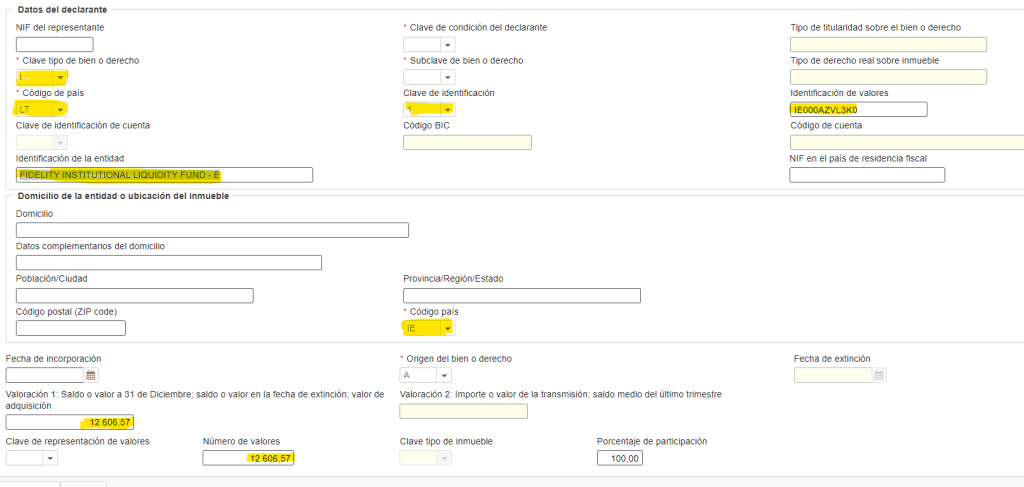
3/ Acciones
Obtener las acciones que tenemos en nuestra cuenta de Revolut.
Nota 2025 para Modelo 720: Hemos automatizado la cumplimentación de los registros tipo C (Extinciones/ventas). El importe y fecha de venta, se toma del extracto de transacciones del año 2024. Instrucciones aquí.
Incluya el extracto de transacciones solo del año 2024 junto al resto de extractos para el modelo 720 en un fichero ZIP.
1/ En el menú inferior ir al “segundo icono” (Invest) y después pulsaremos en los “tres puntitos” e ir a “Documents”

2/ A continuación ir a “Documents” y luego “Stocks”.

3/ A continuación ir a “Account statement”.

3/ Y por último, elegir el mes de Diciembre, donde se descarga el PDF con el estado de nuestra cartera a último día 31 de Diciembre.

4/ Una vez seleccionado se visualizará el PDF. Con el icono de “Compartir” se puede enviar por email para abrirlo en el portátil o PC con un lector de PDF como puede ser “Adobe Acrobat”.
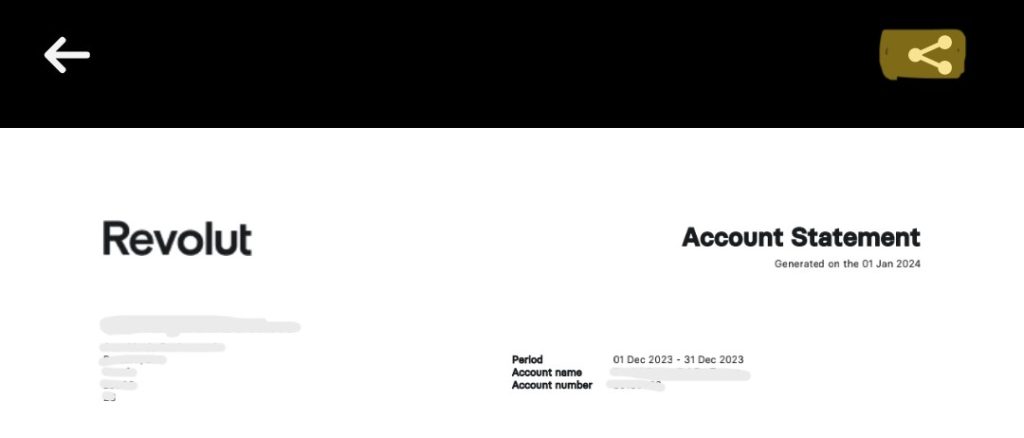
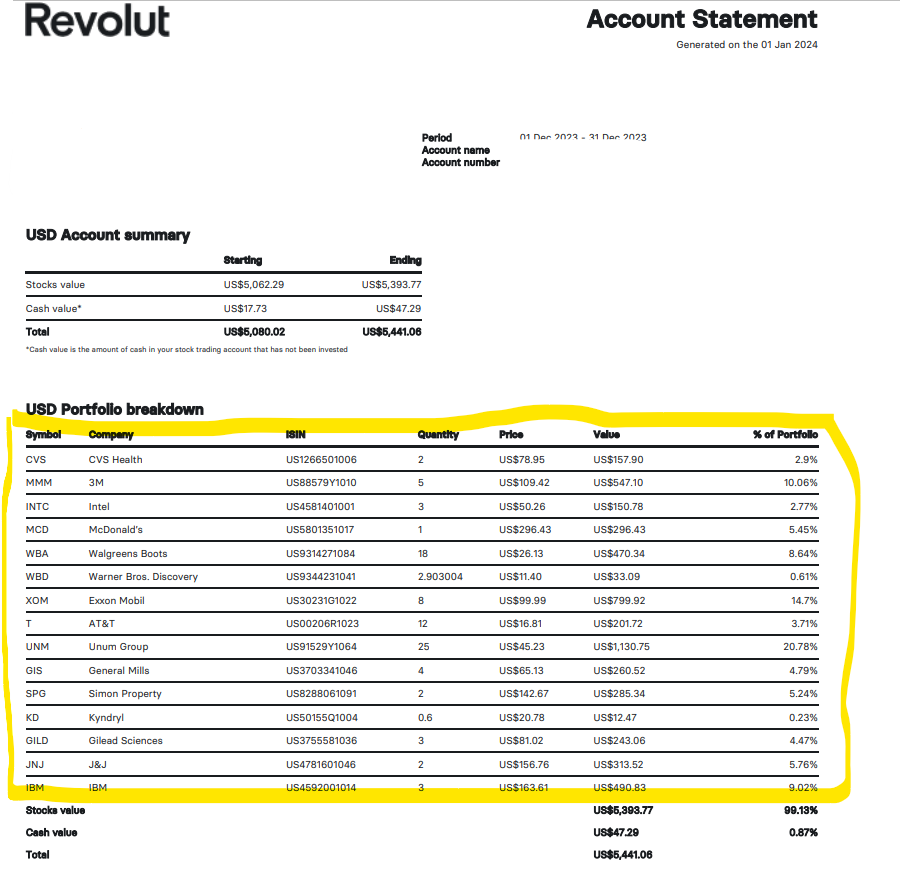
5/ A continuación seleccionar y copiar el contenido de la tabla desde la cabecera hasta el final (en la imagen de arriba se indica dentro de un marco amarillo). Una vez copiado se pegará en el Notepad o Notepad++ de Windows.
Nota 1: Si usas Mac, usa el programa “Text-edit”.
Nota 2: Se recomienda usar “Adobe Acrobat” o abrir el PDF con “Google Chrome”, si al pegar el contenido no tiene el formato como aparece a continuación.
6/ Guardarlo con extensión ‘.CSV’ como por ejemplo “Portfolio_Revolut.csv”.
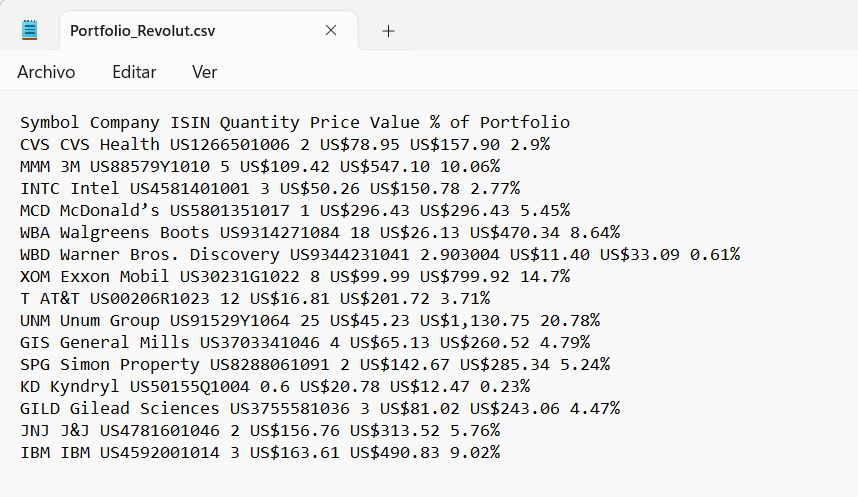

7/ Si presentaste el modelo 720 anteriormente.
- Recuerda descargar también el extracto de ultimo año en que presentaste el Modelo 720, tal y como se explica aquí.
- Descargar las transacciones solo del año 2024 para cumplimentar el importe y fecha de las ventas con respecto al modelo 720 anterior. Instrucciones aquí.
Una vez tengas listo todos los extractos ya puedes comprar tu Modelo 720 cumplimentado en unos minutos.
TRADE REPUBLIC
Nota: Para el 2024, Trade Republic ofrece el informe fiscal, pero no usaremos ese PDF, haremos la integración a través del “extracto de cuenta de valores”. Ambas opciones son válidas para obtener su modelo 720
- Declarar cuenta de efectivo
- Extracto de cuenta de valores (ejercicio 2024)
- Informe anual (ejercicios 2022 y 2023)
DECLARAR CUENTA DE EFECTIVO
Para declarar la cuenta de efectivo de Trade Republic, puedes seguir estas instrucciones: https://autodeclaro.es/declarar-efectivo-de-tu-broker-en-720/#traderepublic
INSTRUCCIONES EXTRACTO CUENTA DE VALORES (ejercicio 2024)
1/ Inicie sesión en la APP de Trade Republic:
2/ Ir a tu perfil (icono arriba a la derecha en la captura la D) e ir a “Statements”

3/ Seleccionar “Portfolio statement”

4/ Ir a “Securities” y indicar la fecha 31 dic 2024

5/ una vez tengamos el PDF, se puede enviar por email para trabajarlo en el ordenador/portátil
6/ Seleccionar el cotenido que se marca en el recuadro y pegarlo en el Notepad
Nota 1: Si usas Mac, usa el programa “Text-edit”.
Nota 2: Se recomienda usar “Adobe Acrobat” o abrir el PDF con “Google Chrome”, si al pegar el contenido no tiene el formato como aparece a continuación.

El resultado sería el siguiente. Recuerde indicar un nombre con extensión .CSV ej. “TradeRepublic_2024.csv”:

Nota: Si presentaste el modelo 720 anterioremente, recuerda descargar también el extracto de ultimo año en que presentaste el Modelo 720, tal y como se explica aquí.
Una vez tengas listo todos los extractos ya puedes comprar tu Modelo 720 cumplimentado en unos minutos.
INSTRUCCIONES INFORME ANUAL
Trade Republic deposita los valores en Alemania.
Trade Republic proporcionará un extracto con el listado de valores a fecha de 31 de Diciembre, como se muestra en el ejemplo de acontinuación.
Para automatizar el modelo 720, hay que obtener el extracto de Trade Republic que proporciona en “Tu perfil”. Para ello hay que acceder a tu cuenta de Trade Republic.
Nota 2: En el extracto, aparece el efectivo, pero esto no será parte de la automatización de Autodeclaro y deberá incluirlo a mano una vez importe el modelo 720 resultante en la herramienta de hacienda que vaya a presentarlo.
1/ Inicie sesión en Trade Republic: https://app.traderepublic.com/
2/ Ir a “Profile” y buscar el “Annual Tax Report” del año que corresponda. En la captura es del 2021. Y descargue el documento PDF.

3/ Abra el documento PDF. Ahora tendremos que diferenciar entre el extracto del 2022 y el del 2023 ya que son diferentes, por lo que la forma de copiar la información del PDF también lo es.
Nota: Para el extracto del 2024, obtener extracto “cuenta de valores”.
4/ Para el extracto del 2023
En el extracto del 2023, seleccionar y copiar el contenido de la tabla desde la sección “I. Datos relativos al impuesto sobre el patrimonio” hasta el final (en la imagen de a continuación se puede ver el contenido seleccionado en color azul). Una vez copiado se pegará en el Notepad o Notepad++ de Windows.

Truco: Si cuando seleccione al principio, pulse tecla “mayusculas” y desplaze con la rueda del ratón hasta la última hoja y haga click al final de la última posición.
5/ Para el extracto del 2022
En el extracto del 2022, seleccionar y copiar el contenido de la tabla desde la sección III. Modelo 720 hasta el final (en la imagen de a continuación se puede ver el contenido seleccionado en color azul). Una vez copiado se pegará en el Notepad o Notepad++ de Windows.
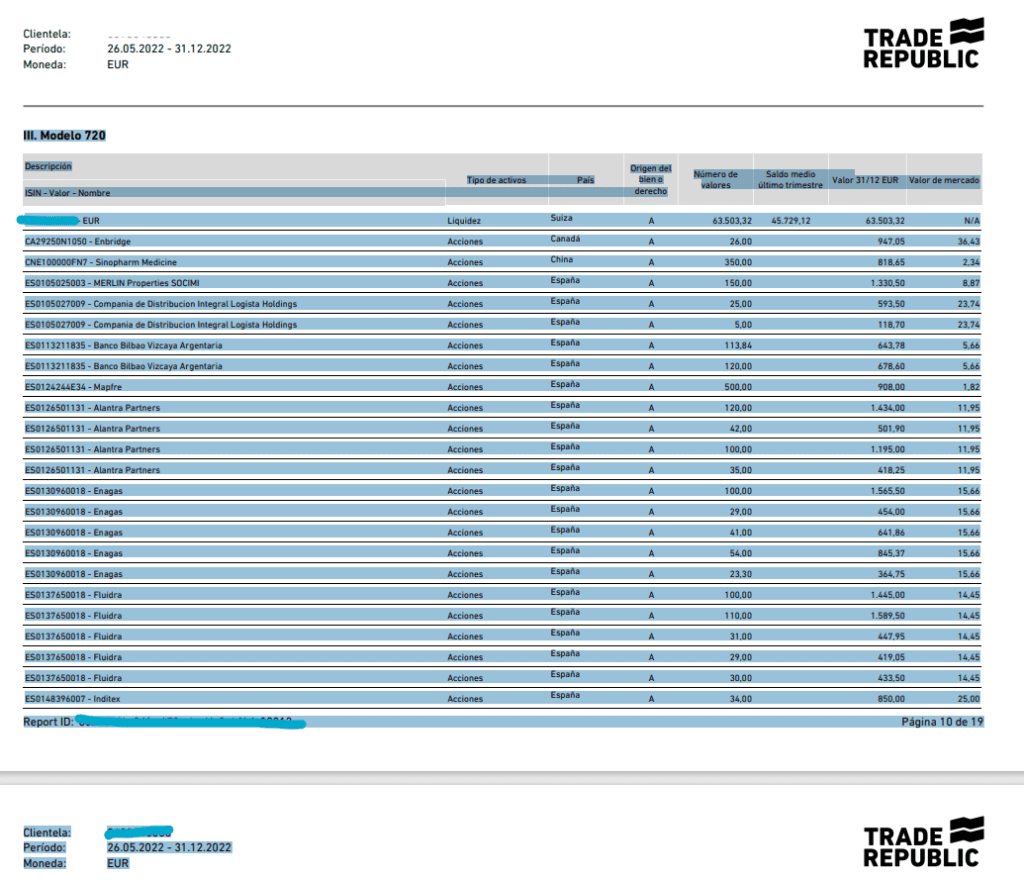
5.a/ Seleccione desde el principio hasta el final de la última posición. Esto puede incluir varias hojas si su extracto es extenso.
Truco: Si cuando seleccione al principio, pulse tecla “mayusculas” y desplaze con la rueda del ratón hasta la última hoja y haga click al final de la última posición.

6/ Una vez copiado desde el PDF, abrir el Notepad y pegar el contenido. Puedes guardarlo con extensión ‘.CSV’ como por ejemplo “Portfolio_TradeRepublic.csv”. El resultado sería el siguiente:
Nota 1: Si usas Mac, usa el programa “Text-edit”.
Nota 2: Se recomienda usar “Adobe Acrobat” o abrir el PDF con “Google Chrome”, si al pegar el contenido no tiene el formato como aparece a continuación.
Año 2024

Año 2022

Nota: Si presentaste el modelo 720 anterioremente, recuerda descargar también el extracto de ultimo año en que presentaste el Modelo 720, tal y como se explica aquí.
Una vez tengas listo todos los extractos ya puedes comprar tu Modelo 720 cumplimentado en unos minutos.
EXANTE
Exante deposita los valores en Chipre.
Exante proporciona un extracto CSV que se llama “Custom_2024-12-31_XXXXX.csv” como se muestra en el ejemplo de a continuación. Las instrucciones para obtener el CSV son:
- Se obtiene desde la web de Exante (no desde el cliente de broker).
- Una vez logueado se va a Informes>>Informes Personalizados>>Añadir informe personalizado
- En la pestaña de informes personalizados selecionar:
- Moneda: EURO
- Crear informe en: CSV
- Debajo de informe de “Resumen de Cuenta” seleccionar las fechas: del 31/12/2024 al 31/12/2024 (o del año que sea)
- Hacer click en “añadir informe” y posteriormente en “Guardar y solicitar”
- Al poco tiempo estará disponible para descarga en la pestaña de “Informes generados”
Para automatizar el modelo 720, hay que preparar el extracto.
1/ Abrir el extracto descargado con el bloc de notas.

2/ Tendra un formato similar al anterior. Hay que borrar la parte en rojo y dejar a partir de la linea de cabecera que comienza por instrumento “Instrumento”
3/ Una vez que se queda la parte en amarillo, hay que copiar el contenido en una nueva pestaña del bloc de notas, ya que el formato UTF-16 LE no es correcto. (ver esquina inferior derecha)
4/ Una vez copiado puede ser guardado con extension .CSV y ser utilizado en la plataforma autodeclaro.

Nota: Si presentaste el modelo 720 anterioremente, recuerda descargar también el extracto de ultimo año en que presentaste el Modelo 720, tal y como se explica aquí.
Una vez tengas listo todos los extractos ya puedes comprar tu Modelo 720 cumplimentado en unos minutos.
WISE
Wise Europa tiene la sede en Bélgica. Pero Wise Europa no es un banco ni broker.
- En Wise Europa, “salvaguardan” los activos que ofrece a través del banco BLACKROCK & STATE STREET que tiene sede en Estados Unidos.
- Lo mismo ocurre con Wise UK, en este caso para estos clientes están custodiados por el banco BARCLAYS BANK PLC banco, en este caso sede en Reino Unido.
- Para otros paises: consultar estos links:
- https://wise.com/es/help/articles/2949821/como-wise-mantiene-tu-dinero-seguro
- https://wise.com/es/help/articles/2932693/como-esta-wise-regulado-en-cada-pais-y-region
Hay que tener esto en cuenta a la hora de informar del pais donde se encuentran custodiados los valores.
Wise proporciona un extracto llamado “Holdings statement” en PDF, como se muestra en el ejemplo de a continuación.
Para automatizar el modelo 720, hay que obtener el extracto PDF que proporciona en tu cuenta Wise.
1/ Ir a tu cuenta de Wise. Esquina superior derecha.

2/ Ir a “Statements and reports”.

3/ Ir a “Holdings statement”.

4/ Elegir fecha 31 de diciembre.

5/ Descargar el informe.

6/ Abra el documento PDF y copiar la selección en amarillo.

7/ Pegar en el Notepad o Notepad++ de windows el contenido. Tiene que quedar similar al que se muestra a continuación.

Seleccionar y copiar el contenido de la tabla desde “Investment” hasta el final (en la imagen de a continuación se puede ver el contenido seleccionado en color azul). Una vez copiado se pegará en el Notepad o Notepad++ de Windows.
Nota: Si presentaste el modelo 720 anterioremente, recuerda descargar también el extracto de ultimo año en que presentaste el Modelo 720, tal y como se explica aquí.
Una vez tengas listo todos los extractos ya puedes comprar tu Modelo 720 cumplimentado en unos minutos.
VANGUARD
Vanguard deposita los valores en Estados Unidos.
Vanguard proporciona un extracto anual en PDF, como se muestra en el ejemplo de a continuación.
Para automatizar el modelo 720, hay que obtener el extracto PDF que proporciona en tu cuenta Vanguard.
Nota : Vanguard no proporciona el ISIN en el extracto, pero si el símbolo del valor. Es por ello que Autodeclaro dispone de un gran listado de relación de símbolos con el ISIN correspondiente. Sin embargo, podría darse el caso que no se encontrara algún valor. Por lo que en el Modelo 720 generado el ISIN vendrá vacío y tendría que introducirse manualmente.
Nota 2: Es posible que use Vanguard para sus productos financieros americanos denominados IRA y ROTH IRA. Estos productos no se informan como “acciones/valores” si no como un total de “seguros de vida o invalidez de los que resulten tomadores a 31 de diciembre de cada año dado que la entidad aseguradora se encuentre situada en el extranjero”. Tal y como se explica en la consulta vinculante V1291-22.
1/ Descargar el extracto PDF anual de Vanguard.
- Ir a “documents” arriba a la derecha
- Selecciona “statements” en el menú desplegable

Después hay que:
- Filtrar en el año y mes que deseas, en tu caso año 2024 y mes 12 (diciembre)
- Descarga el extracto haciendo click en el icono de “descargar” (download)
2/ Abra el documento PDF.
Seleccionar y copiar el contenido de la tabla desde “Sweep program” hasta el final (en la imagen de a continuación se puede ver el contenido seleccionado en color azul). Una vez copiado se pegará en el Notepad o Notepad++ de Windows.

Si hay varias paginas, seguir con las siguientes, hasta llegar a la seccion “Account Activity for Vanguard…“:

3/ Una vez copiado desde el PDF, abrir el Notepad y pegar el contenido. Puedes guardarlo con extensión ‘.CSV’ como por ejemplo “Portfolio_CharlesSchwab.csv”. El resultado sería el siguiente (Puedes eliminar las líneas que contienen tus datos personales):
Nota 1: Si usas Mac, usa el programa “Text-edit”.
Nota 2: Se recomienda usar “Adobe Acrobat” o abrir el PDF con “Google Chrome”, si al pegar el contenido no tiene el formato como aparece a continuación.

Nota: Si presentaste el modelo 720 anterioremente, recuerda descargar también el extracto de ultimo año en que presentaste el Modelo 720, tal y como se explica aquí.
Una vez tengas listo todos los extractos ya puedes comprar tu Modelo 720 cumplimentado en unos minutos.
CHARLES SCHWAB
Charles Schwab deposita los valores en Estados Unidos.
Charles Schwab proporciona un extracto diario en PDF, como se muestra en el ejemplo de a continuación.
Para automatizar el modelo 720, hay que obtener el extracto PDF que proporciona en tu cuenta Charles Schwab.
Nota: En el extracto, aparece el efectivo, pero esto no será parte de la automatización de Autodeclaro y deberá incluirlo a mano una vez importe el modelo 720 resultante en la herramienta de hacienda que vaya a presentarlo.
Nota 2: Charles Schwab no proporciona el ISIN en el extracto, pero si el símbolo del valor. Es por ello que Autodeclaro dispone de un gran listado de relación de símbolos con el ISIN correspondiente. Sin embargo, podría darse el caso que no se encontrara algún valor. Por lo que en el Modelo 720 generado el ISIN vendrá vacío y tendría que introducirse manualmente.
1/ Inicie sesión en Charles Schwab: https://client.schwab.com/Login/SignOn/CustomerCenterLogin.aspx
2/ Ir a “Accounts” en el menú principal y en el menú secundario ir a “Statements
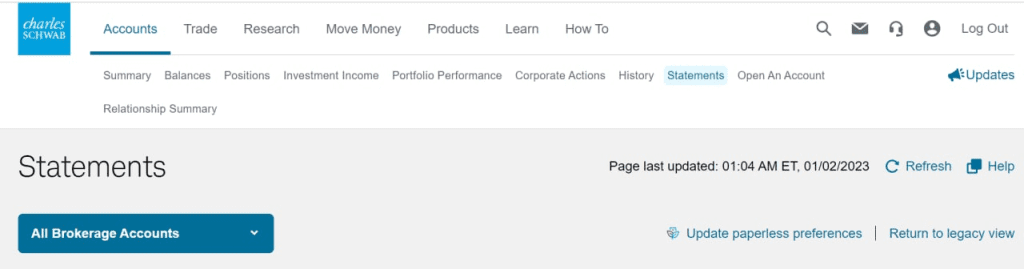
3/ Descargar el PDF del 31 de diciembre del 2022 o el año que desee generar el Modelo 720. La captura muestra el año 2022.
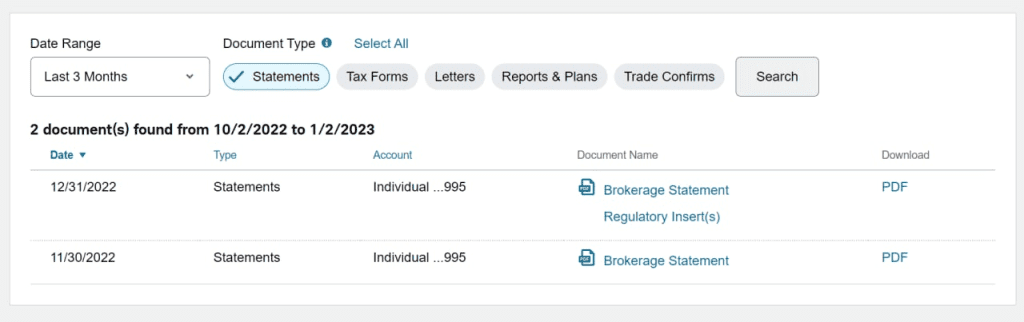
4/ Abra el documento PDF. El formato del extracto del año 2022 varía con respecto el año 2024, lo desglosamos a continuación por cada año.
Año 2022
Seleccionar y copiar el contenido de la tabla desde “Investment Detail – Equities” hasta el final (en la imagen de a continuación se puede ver el contenido seleccionado en color azul). Una vez copiado se pegará en el Notepad o Notepad++ de Windows.
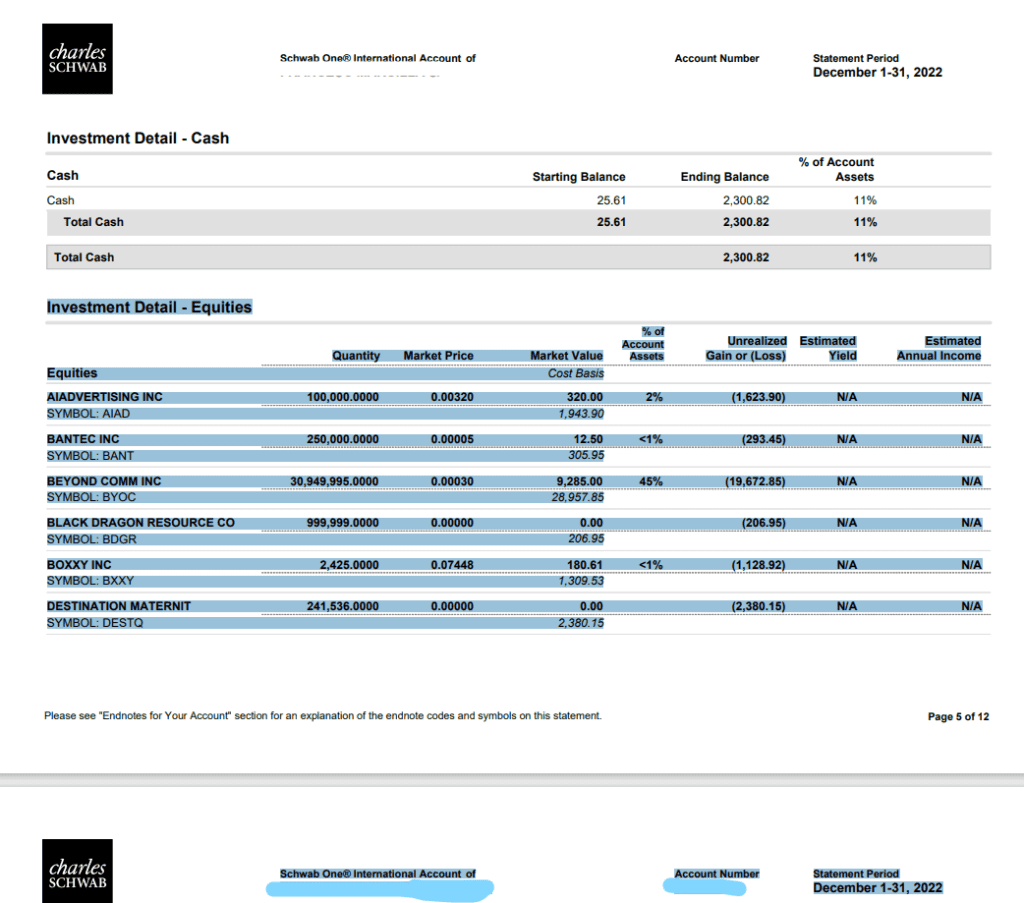
5.1/ Seleccione desde el principio hasta el final incluido la línea del “Total Equities”. Esto puede incluir varias hojas si su extracto es extenso.
Truco: Si cuando seleccione al principio, pulse tecla “mayusculas” y desplaze con la rueda del ratón hasta la última hoja y haga click al final del último registro del “Total Equities”.
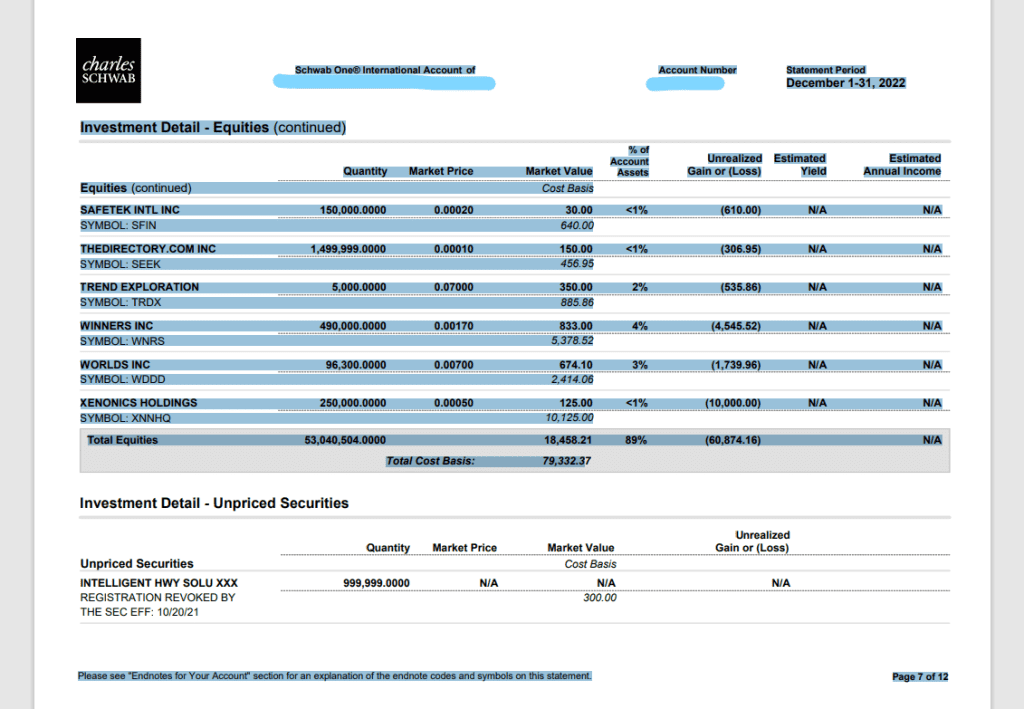
6.1/ Una vez copiado desde el PDF, abrir el Notepad y pegar el contenido. Puedes guardarlo con extensión ‘.CSV’ como por ejemplo “Portfolio_CharlesSchwab.csv”. El resultado sería el siguiente (Puedes eliminar las líneas que contienen tus datos personales):
Nota 1: Si usas Mac, usa el programa “Text-edit”.
Nota 2: Se recomienda usar “Adobe Acrobat” o abrir el PDF con “Google Chrome”, si al pegar el contenido no tiene el formato como aparece a continuación.
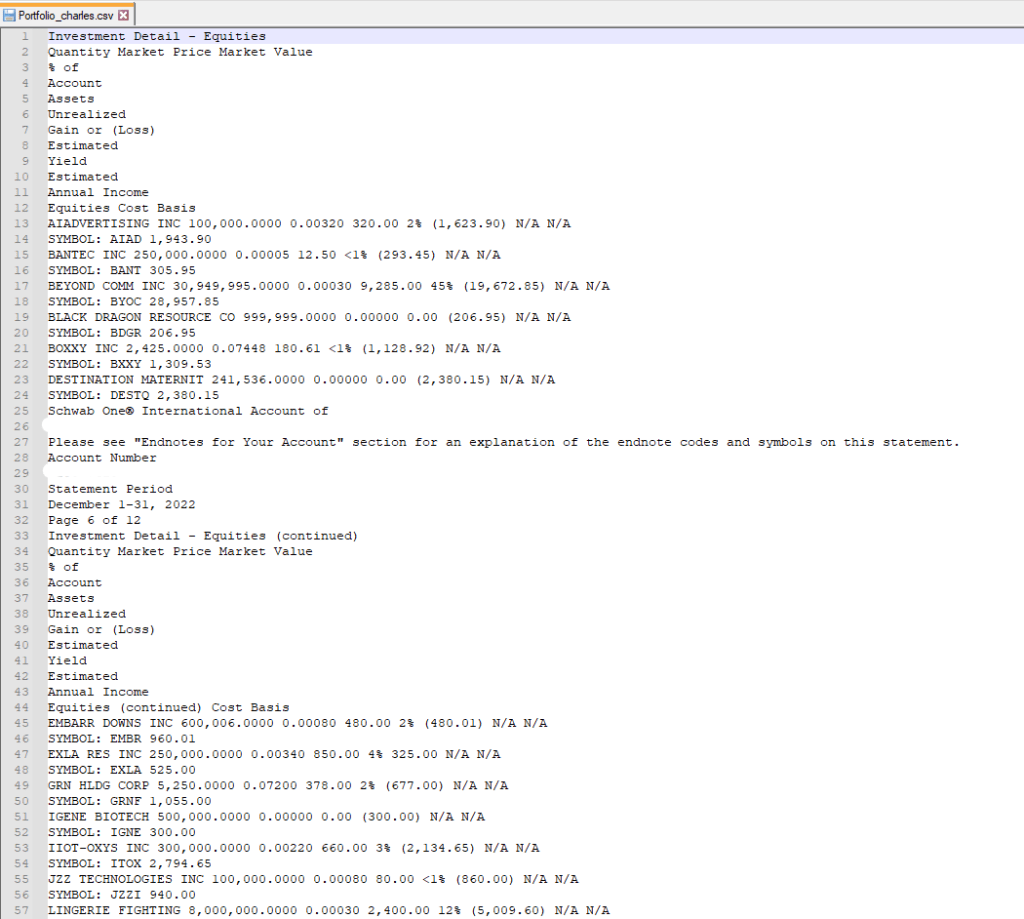
Año 2023
5.2/ Seleccione desde el principio hasta el final incluido la sección “Position Equities” y “Positions – ETF”. Esto puede incluir varias hojas si su extracto es extenso.
Truco: Si cuando seleccione al principio, pulse tecla “mayusculas” y desplaze con la rueda del ratón hasta la última hoja y haga click al final del último registro. Más abajo en el punto 6.2 tiene un ejemplo de como quedaría.

6.2/ Una vez copiado desde el PDF, abrir el Notepad y pegar el contenido. Puedes guardarlo con extensión ‘.CSV’ como por ejemplo “Portfolio_CharlesSchwab.csv”. El resultado sería el siguiente (Puedes eliminar las líneas que contienen tus datos personales):
Nota 1: Si usas Mac, usa el programa “Text-edit”.
Nota 2: Se recomienda usar “Adobe Acrobat” o abrir el PDF con “Google Chrome”, si al pegar el contenido no tiene el formato como aparece a continuación.

Año 2024
El informe pdf del año 2024 tiene una columna menos respecto al año pasado. Hay que añadir información que se indica en el paso 6.3.
Importante: Tiene que haber siempre 8 columnas que representen: “Quantity”, “Price”, “Market value”, “Cost Basis” , “Unrealized”, “Est. yield” , “Est annual income” y “% Acct” (ver arriba ejemplo informe año 2023). Si tiene menos, incluir algun numero o N/A para que haya siempre 8 columnas.
5.3/ Seleccione desde el principio hasta el final incluido la sección “Position Equities” y “Positions – ETF”. Esto puede incluir varias hojas si su extracto es extenso.
Truco: Si cuando seleccione al principio, pulse tecla “mayusculas” y desplaze con la rueda del ratón hasta la última hoja y haga click al final del último registro. Más abajo en el punto 6.3 tiene un ejemplo de como quedaría.

6.3/ Una vez copiado desde el PDF, abrir el Notepad y pegar el contenido. Puedes guardarlo con extensión ‘.CSV’ como por ejemplo “Portfolio_CharlesSchwab.csv”. El resultado sería el siguiente (Puedes eliminar las líneas que contienen tus datos personales):
Para este informe del 2024, hay que añadir los textos que están en amarillo.
Nota 1: Si usas Mac, usa el programa “Text-edit”.
Nota 2: Se recomienda usar “Adobe Acrobat” o abrir el PDF con “Google Chrome”, si al pegar el contenido no tiene el formato como aparece a continuación.

Nota: Si presentaste el modelo 720 anterioremente, recuerda descargar también el extracto de ultimo año en que presentaste el Modelo 720, tal y como se explica aquí.
Una vez tengas listo todos los extractos ya puedes comprar tu Modelo 720 cumplimentado en unos minutos.
ETRADE
Etrade deposita los valores en Estados Unidos.
Etrade proporciona un extracto a final de año en PDF que es el del último trimestre, como se muestra en el ejemplo de a continuación.
Para automatizar el modelo 720, hay que obtener el extracto PDF que proporciona en tu cuenta Etrade.
Nota: En el extracto, aparece el efectivo, pero esto no será parte de la automatización de Autodeclaro y deberá incluirlo a mano una vez importe el modelo 720 resultante en la herramienta de hacienda que vaya a presentarlo.
Nota 2: Etrade no proporciona el ISIN en el extracto, pero si el símbolo del valor. Es por ello que Autodeclaro dispone de un gran listado de relación de símbolos con el ISIN correspondiente. Sin embargo, podría darse el caso que no se encontrara algún valor. Por lo que en el Modelo 720 generado el ISIN vendrá vacío y tendría que introducirse manualmente.
1/ Inicie sesión en Etrade: https://us.etrade.com/e/t/user/login
2/ Descargar el PDF del 31 de diciembre del 2022 o el año que desee generar el Modelo 720.
3/ Abra el documento PDF, seleccionar y copiar el contenido de la tabla hasta el final (en la imagen de a continuación se puede ver el contenido seleccionado en color azul). Una vez copiado se pegará en el Notepad o Notepad++ de Windows.
Nota: el extracto del 2022, 2023 y 2024 son diferentes entre sí, por lo que mostraremos como hacerlo para cada uno de ellos:
Año 2022

Año 2023

Año 2024

4/ Seleccione desde el principio hasta el final incluido la línea de cabecera. Revisar el contenido que se remarca en amarillo. Esto puede incluir varias hojas si su extracto es extenso.
Truco: Si cuando seleccione al principio, pulse tecla “mayusculas” y desplaze con la rueda del ratón hasta la última hoja y haga click al final del último registro.
5/ Una vez copiado desde el PDF, abrir el Notepad y pegar el contenido. Puedes guardarlo con extensión ‘.CSV’ como por ejemplo “Portfolio_etrade.csv”. El resultado sería el siguiente:
Nota 1: Si usas Mac, usa el programa “Text-edit”.
Nota 2: Se recomienda usar “Adobe Acrobat” o abrir el PDF con “Google Chrome”, si al pegar el contenido no tiene el formato como aparece a continuación.
Año 2022

Año 2023

Año 2024

Nota: Si presentaste el modelo 720 anterioremente, recuerda descargar también el extracto de ultimo año en que presentaste el Modelo 720, tal y como se explica aquí.
Una vez tengas listo todos los extractos ya puedes comprar tu Modelo 720 cumplimentado en unos minutos.
INTERACTIVE INVESTORS
Interactive Investors deposita los valores en Reino Unido.
Interactive Investors proporciona un extracto a final de año en PDF que es el del último trimestre, como se muestra en el ejemplo de a continuación.
Para automatizar el modelo 720, hay que obtener el extracto PDF que proporciona en tu cuenta Interactive Investors.
Nota: En el extracto, aparece el efectivo, pero esto no será parte de la automatización de Autodeclaro y deberá incluirlo a mano una vez importe el modelo 720 resultante en la herramienta de hacienda que vaya a presentarlo.
Nota 2: Interactive Investors no proporciona el ISIN en el extracto, pero si el símbolo del valor. Es por ello que Autodeclaro dispone de un gran listado de relación de símbolos con el ISIN correspondiente. Sin embargo, podría darse el caso que no se encontrara algún valor. Por lo que en el Modelo 720 generado el ISIN vendrá vacío y tendría que introducirse manualmente.
1/ Inicie sesión en Interactive Investors: https://secure.ii.co.uk/webbroker2/
2/ Descargar el PDF del 31 de diciembre del 2022 o el año que desee generar el Modelo 720.
3/ Abra el documento PDF, seleccionar y copiar el contenido de la tabla hasta el final (en la imagen de a continuación se puede ver el contenido seleccionado en color azul). Una vez copiado se pegará en el Notepad o Notepad++ de Windows.

4/ Seleccione desde el principio hasta el final incluido la línea de cabecera. Esto puede incluir varias hojas si su extracto es extenso.
Truco: Si cuando seleccione al principio, pulse tecla “mayusculas” y desplaze con la rueda del ratón hasta la última hoja y haga click al final del último registro del “Total Equities”.
5/ Una vez copiado desde el PDF, abrir el Notepad y pegar el contenido. Puedes guardarlo con extensión ‘.CSV’ como por ejemplo “Portfolio_InteractiveInvestors.csv”.
Para aquellas lineas en los que el “Stock Symbol” no este indicado, añadir cualquier texto como por ejemplo ‘XXX’. El resultado sería el siguiente:
Nota 1: Si usas Mac, usa el programa “Text-edit”.
Nota 2: Se recomienda usar “Adobe Acrobat” o abrir el PDF con “Google Chrome”, si al pegar el contenido no tiene el formato como aparece a continuación.

Nota: Si presentaste el modelo 720 anterioremente, recuerda descargar también el extracto de ultimo año en que presentaste el Modelo 720, tal y como se explica aquí.
Una vez tengas listo todos los extractos ya puedes comprar tu Modelo 720 cumplimentado en unos minutos.
XTB
XTB deposita los valores en el país de origen de los propios valores. Es decir, aquellas acciones pertenecientes a empresas españolas, son depositadas en España. En este caso no tendríamos que incluirlos en el modelo 720.
Sin embargo, si tenemos acciones procedentes de cualquier otro país que no sea España, estas son depositadas en el país en cuestión, por lo que tendremos la obligación de declararlas en el modelo 720.
XTB proporcionará un extracto con el listado de valores a fecha de 31 de Diciembre, como se muestra en el ejemplo de acontinuación.
Para automatizar el modelo 720, hay que obtener el extracto de XTB que proporciona en el “Rincón del Cliente”. Para ello hay que acceder a tu cuenta de XTB.
Nota: Si desea declarar el efectivo, las instrucciones están aquí
1/ Ir a xStation 5 de XTB: https://xstation5.xtb.com/?branch=es#/_/login
2/ Ir a “Mi cuenta” -> “Rincón del Cliente”

3/ Ir a “Mi Perfil -> Documentos” . Descargar el documento “Estado Cartera 31 diciembre 2023 – XXXX.pdf”.
Nota: También se han resaltado los documentos del año 2022 y 2021. Serían necesarios si presentó el Modelo 720 anteriormente.

4/ Abra el documento PDF, seleccionar y copiar el contenido de la tabla desde la primera linea de posición hasta el final (en la imagen de a continuación se indica en amarillo). Una vez copiado se pegará en el Notepad o Notepad++ de Windows.
Nota: los extractos han ido cambiando según el año, indicamos los ejemplos de los años 2021, 2022 y 2023
Extracto 2021
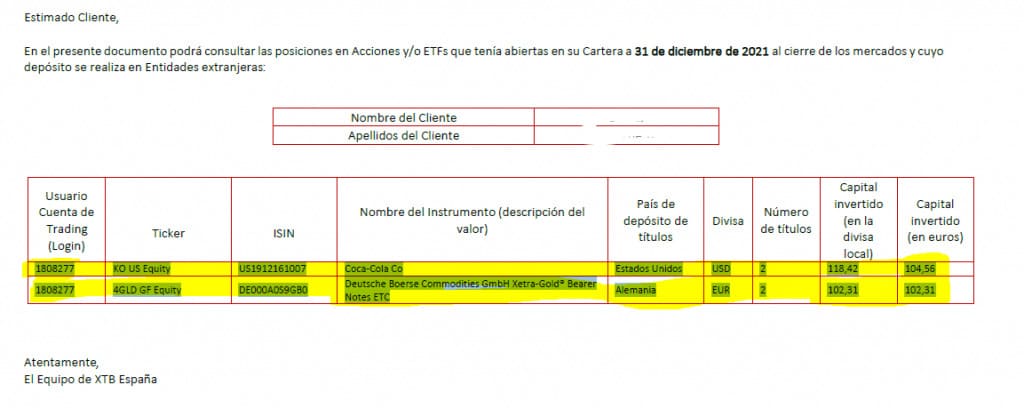

Extracto 2023

Extracto 2024
Sólo copie la sección de las acciones, no copie la cuenta de inversión, Autodeclaro no automatiza esta cuenta y habría que indicarlo a mano en el Modelo 720 una vez importado el Modelo 720 que cumplimenta Autodeclaro.
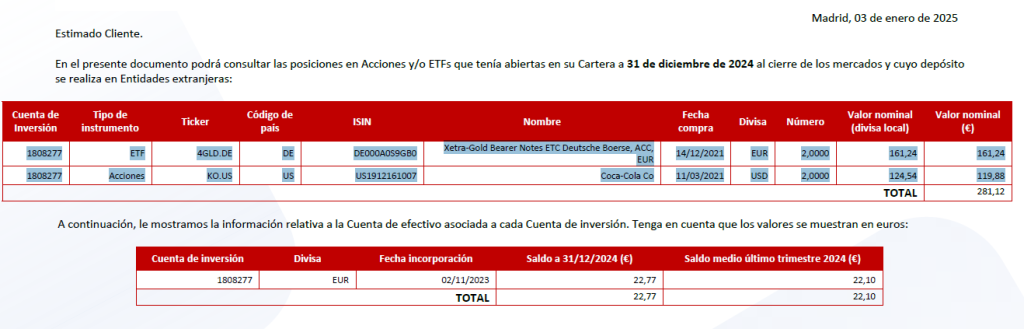
5/ Pegar el cotenido copiado del PDF. Puedes guardarlo con extensión ‘.CSV’ como por ejemplo “Portfolio_XTB.csv”
Nota 1: Si usas Mac, usa el programa “Text-edit”.
Nota 2: Se recomienda usar “Adobe Acrobat” o abrir el PDF con “Google Chrome”, si al pegar el contenido no tiene el formato como aparece a continuación.
Extracto 2021

Extracto 2022

Extracto 2023

Extracto 2024

Nota: Si presentaste el modelo 720 anterioremente, recuerda descargar también el extracto de ultimo año en que presentaste el Modelo 720, tal y como se explica aquí.
Una vez tengas listo todos los extractos ya puedes comprar tu Modelo 720 cumplimentado en unos minutos.
Trading 212
Trading 212 proporciona un informe anual que puedes descargar desde su área privada.
1/ Entre en Trading212
2/ Vaya a “Documents”
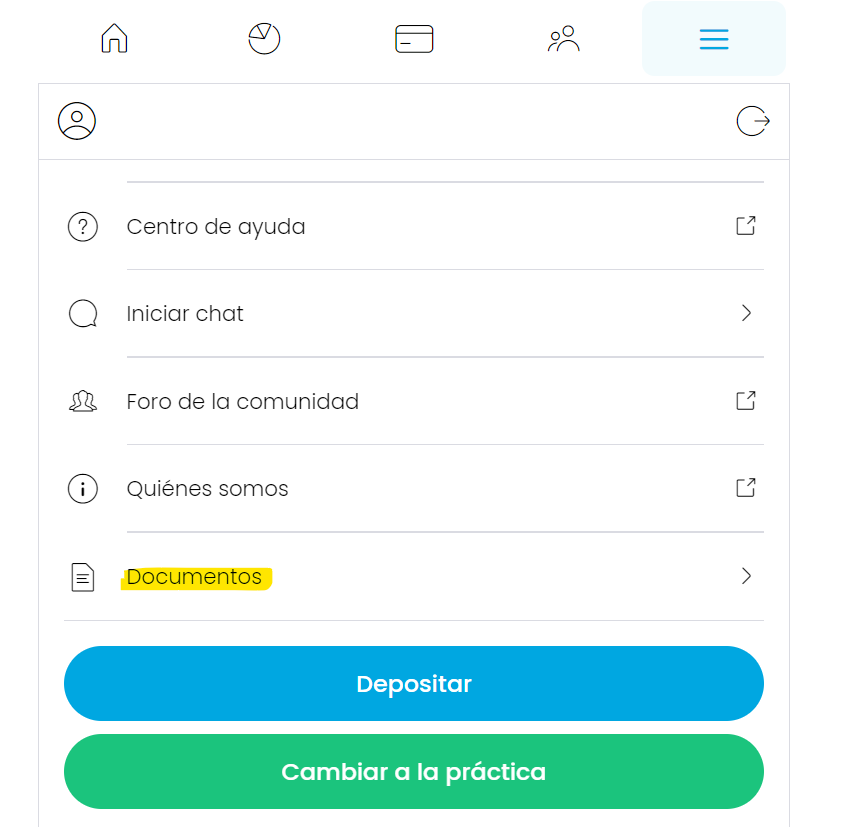
3/ Descargue su “Balance anual del 2024”
Nota: Si presentó el modelo 720 anteriormente tendría que descargar el extracto también de ese año.
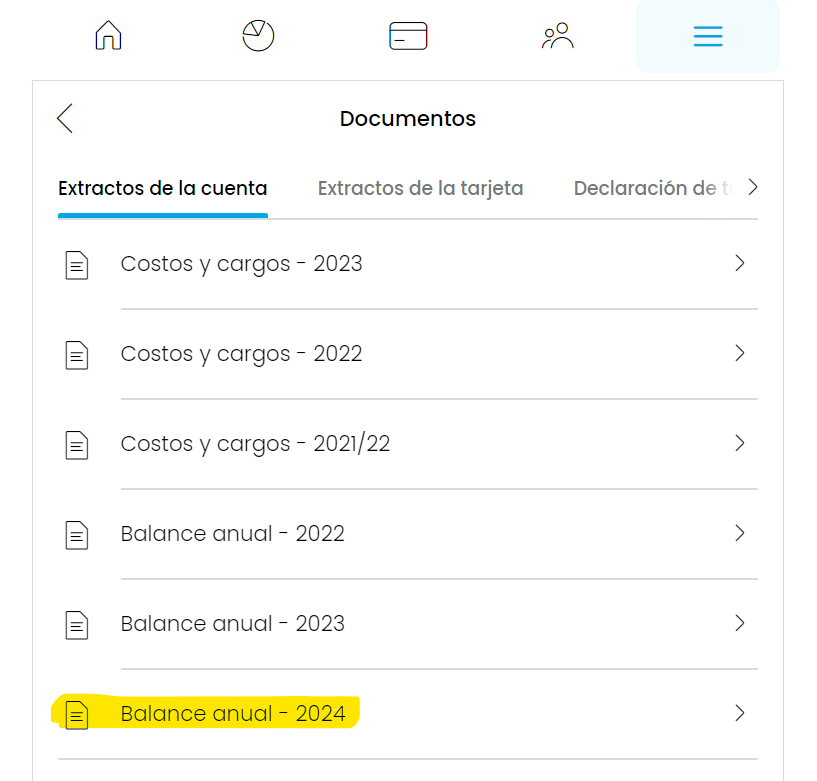
4/ Descargar el pdf e Ir a la página de “Invest account – open positions” y copie todo el contenido de la tabla incluida la cabecera.
Nota: Si su statement/extracto está en Español, es también perfectamente válido. El ejemplo de abajo está en inglés, pero podría estar en español.
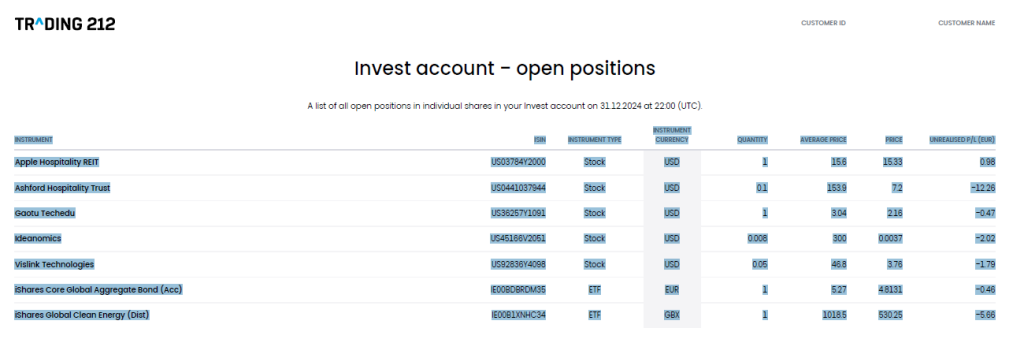
5/ Una vez que se a copiado el contenido de la tabla desde la cabecera hasta el final (en la imagen de arriba se indica dentro de un marco rojo). Una vez copiado se pegará en el Notepad (Bloc de Notas) o Notepad++ de Windows.
Tendrá la siguiente estructura (Nota: los valores de las capturas del Notepad no coinciden con la de arriba del PDF, son de otro año)
Puedes guardarlo con extensión ‘.CSV’ como por ejemplo “Portfolio_T212.csv”
Nota 1: Si usas Mac, usa el programa “Text-edit”.

Notepad en T212

Notepad++ en T212
Nota: Si presentaste el modelo 720 anterioremente, recuerda descargar también el extracto de ultimo año en que presentaste el Modelo 720, tal y como se explica aquí.
Una vez tengas listo todos los extractos ya puedes comprar tu Modelo 720 cumplimentado en unos minutos.
IG Broker
IG broker opera con activos derivados como los CFDs, por lo que no se tienen que informar en el Modelo 720.
Sin embargo, si habría que informar del dinero no invertido que está en el broker.
La lista de bancos con los que trabaja IG Broker está aqui: https://a.c-dn.net/c/content/dam/publicsites/1716366976053/igcom/es/files/account/IGE_ES_Client_Funds.pdf
Si el IBAN de la cuenta que usas para transferir los fondos no es Español, tendrías que verificar si la suma de cuentas bancarias no españolas suman más de 50k euros a final de año o durante el último trimestre del año para presentar el Modelo 720 o no.
Admiral Markets
1/ Admiral Markets proporciona un “estado de cuenta diario” en tu email donde encontraras tus operaciones abiertas hasta ese día. Para realizar el Modelo 720 tendremos que abrir el email del 31 de diembre.

2/ A continuación seleccionar y copiar el contenido de la tabla desde la cabecera hasta el final (en la imagen de arriba se indica dentro de un marco rojo). Una vez copiado se pegará en el Notepad o Notepad++ de Windows.
Puedes guardarlo con extensión ‘.CSV’ como por ejemplo “Portfolio_ADM.csv”


3/ Los extractos de Admiral Markets, no incluyen la moneda de los importes que se indican, por lo que manualmente hay que introducirlo en el fichero CSV.
- En la cabecera: incluir el nuevo campo “Currency” al final. Añadir una separación de tabulador (tab en el teclado) después de ‘Profit’ y escribir Currency.
- En las siguientes líneas: Al final de cada línea, introducir un separador de tabulador (tab en el teclado) después de la cantidad del ‘Profit’ e introducir el codigo de moneda (USD, EUR, GBP, etc), como se indica en el ejemplo de acontinuación.

Nota: Si presentaste el modelo 720 anterioremente, recuerda descargar también el extracto de ultimo año en que presentaste el Modelo 720, tal y como se explica aquí.
Una vez tengas listo todos los extractos ya puedes comprar tu Modelo 720 cumplimentado en unos minutos.
DIF Broker
DIF broker ofrece un PDF completo a fecha de 31 de diciembre del anterior año fiscal. Para crear el fichero o extracto CSV, sigue los siguientes paso.
1/ Copiar del PDF todas las posiciones de la sección “Posiciones Abiertas: 2021-12-31”: Comienza desde la cabecera hasta el final (en la imagen de a continuación se puede ver el contenido seleccionado en color azul). Una vez copiado se pegará en el Notepad o Notepad++ de Windows.
Nota: Se recomienda abrir el PDF con el navegador Chrome. Hemos detectado que con PDF acrobat o Microsoft Edge, no permite copiar del pdf.

2/ Seleccione desde el principio hasta el final de la última posición. Esto puede incluir varias hojas si su extracto es extenso.
Truco: Si cuando seleccione al principio, pulse tecla “mayusculas” y desplaze con la rueda del ratón hasta la última hoja y haga click al final de la última posición.
3/ Una vez copiado desde el PDF, abrir el Notepad y pegar el contenido. Puedes guardarlo con extensión ‘.CSV’ como por ejemplo “Portfolio_DIF.csv”. El resultado sería el siguiente:
Nota: Si ve datos personales en su extracto, elimina dichas lineas, no hay ningún problema ni son necesarias para el proceso
Nota 1: Si usas Mac, usa el programa “Text-edit”.
Nota 2: Se recomienda usar “Adobe Acrobat” o abrir el PDF con “Google Chrome”, si al pegar el contenido no tiene el formato como aparece a continuación.

Nota: Si presentaste el modelo 720 anterioremente, hay que realizar el paso 2, dos veces (posiciones abiertas del ejercicio que se presenta y del último presentado), ya que también se requiere el ultimo año en que presentaste el Modelo 720, tal y como se explica aquí.
Por ejemplo si queremos los años 2022 y 2021, debería obtener dos excel en los que hay que indicar el año al final del nombre de fichero. “Portfolio_DIF_2021.csv” y “Portfolio_DIF_2022.csv”.
Una vez tengas listo todos los extractos ya puedes comprar tu Modelo 720 cumplimentado en unos minutos.
Scalable Capital Broker
Scalable Capital broker no ofrece un CSV con las posiciones a una fecha determinada, pero si lo hace a través de su banco de custodio Baader Bank.
ofrece un PDF completo a fecha de 31 de diciembre del anterior año fiscal. Para crear el fichero o extracto CSV, sigue los siguientes paso.
1/ Ir a la sección de clientes de Baader Bank: https://konto.baaderbank.de
Introducir sus claves en los campos “User ID” y “PIN”.
Nota: Si desconoce estos datos, busque un email de Kundenservice@baaderbank.de con el asunto “Account Opening Confirmation” donde tiene adjunto un PDF con esta información.

2/ Una vez dentro vaya a la sección de descargas “Downloads” y busque el siguiente CSV de tipo WDP.
Period: último día laborable del año. Para el 2022 indicar 30 de diciembre de 2022 y en 2023 es 29 de diciembre de 2023.

Nota: Si no se muestran los documentos de tipo WDP,RKK, habra una incidencia a soporte técnico, alguna vez ha ocurrido que no se muestran estos documentos.
3/ Una vez descargado el CSV de tipo WDP, puede utilizarlo para obtener su Modelo 720
Nota: Si presentaste el modelo 720 anterioremente, hay que realizar el paso 2, dos veces (posiciones abiertas del ejercicio que se presenta y del último presentado), ya que también se requiere el ultimo año en que presentaste el Modelo 720, tal y como se explica aquí.
Por ejemplo si el ultimo año presentato fue el 2021, debería obtener dos CSV en los que hay que indicar el año al final del nombre de fichero.“Portfolio_Scalable_2021.csv” y “Portfolio_Scalable_2023.csv”.
Una vez tengas listo todos los extractos ya puedes comprar tu Modelo 720 cumplimentado en unos minutos.
Fidelity Investments
Fidelity Investments ofrece un extracto en CSV.
1/ Ir a la sección de clientes de Fidelity: https://fidelity.com
2/En la pantalla principal seleccioné “Documents”

3/ En Documents hacer click en la flecha de descarga para “Dec 2023 – Statement (pdf)”.

4/ Y ahí seleccionar “Download as CSV”.

Una vez descargado el CSV, puede utilizarlo para obtener su Modelo 720
Nota: Si presentaste el modelo 720 anterioremente, hay que realizar el paso 2, dos veces (posiciones abiertas del ejercicio que se presenta y del último presentado), ya que también se requiere el ultimo año en que presentaste el Modelo 720, tal y como se explica aquí.
Por ejemplo si el ultimo año presentato fue el 2021, debería obtener dos CSV en los que hay que indicar el año al final del nombre de fichero. “Portfolio_Fidelity_2021.csv” y “Portfolio_Fidelity_2023.csv”.
Una vez tengas listo todos los extractos ya puedes comprar tu Modelo 720 cumplimentado en unos minutos.
TastyTrade
TastyTrade ofrece un extracto en PDF.
1/ Ir a tu cuenta en my.tastytrade.com. Luego, ir a My Accounts->Confirmations or Statements de TastyTrade:
Más información en https://support.tastytrade.com
2/ Una vez descargado el PDF, copiaremos la selección que se indica a continuación:
Nota 1: Si usas Mac, usa el programa “Text-edit”.
Nota 2: Se recomienda usar “Adobe Acrobat” o abrir el PDF con “Google Chrome”, si al pegar el contenido no tiene el formato como aparece a continuación.

3/ Pega el contenido copiado a un Notepad (texEdit en Mac)

Hay que ajustar manualmente para dejar misma estructura que el PDF. En el ejemplo, habría que introducir ‘Intro’ en las marcas amarillas indicadas arriba. El resultado sería:

Este sería el extracto que se utilizará para obtener su Modelo 720 cumplimentado.
Nota: Si presentaste el modelo 720 anterioremente, hay que realizar el paso 2, dos veces (posiciones abiertas del ejercicio que se presenta y del último presentado), ya que también se requiere el ultimo año en que presentaste el Modelo 720, tal y como se explica aquí.
Por ejemplo si el ultimo año presentato fue el 2021, debería obtener dos CSV en los que hay que indicar el año al final del nombre de fichero. “Portfolio_TastyTrade_2021.csv” y “Portfolio_TastyTrade_2023.csv”.
Una vez tengas listo todos los extractos ya puedes comprar tu Modelo 720 cumplimentado en unos minutos.
Firstrade
Firstrade ofrece un extracto en PDF.
1/ Ir a tu cuenta en https://invest.firstrade.com/cgi-bin/login?ft_locale=en-us. Luego, ir a Accounts->E-Documents y hacer click en “Statements”.
Más información en https://help.en-us.firstrade.com/article/28-where-can-i-find-my-tax-documents
2/ Obtener el PDF de diciembre del 2023 y seleccionar la información que se señala.

3/ Pegar el un Notepad la información copiada, como se indica a continuación.
Nota 1: Si usas Mac, usa el programa “Text-edit”.
Nota 2: Se recomienda usar “Adobe Acrobat” o abrir el PDF con “Google Chrome”, si al pegar el contenido no tiene el formato como aparece a continuación.

Nota: Si presentaste el modelo 720 anterioremente, hay que realizar el paso 2, dos veces (posiciones abiertas del ejercicio que se presenta y del último presentado), ya que también se requiere el ultimo año en que presentaste el Modelo 720, tal y como se explica aquí.
Por ejemplo si el ultimo año presentato fue el 2021, debería obtener dos CSV en los que hay que indicar el año al final del nombre de fichero. “Portfolio_Firstrade_2021.csv” y “Portfolio_Firstrade_2023.csv”.
Una vez tengas listo todos los extractos ya puedes comprar tu Modelo 720 cumplimentado en unos minutos.
Freedom24
Firstrade ofrece un extracto en PDF.
Nota: Freedom24 ofrece una cuenta que invierte en swaps llamado https://freedom24.com/faq/13533-long-term-investment-funds que es como un depósito a plazo. Sin embargo hace un canje de acciones en el mercado OTC donde el resultado es el interés que ofrece la cuenta/depósito.
Este depósito/fondo/cuenta no se informa en el Modelo 720 como acciones o valores, ya que no se poseen acciones del mismo por lo comentado anteriormente. Se indicaría en el Modelo 720 como tipo “Cuenta” de efectivo del broker.
Lo que si hay que informar es de la ganancia del dicho canje de acciones en la declaración de la Renta.
En lo relativo a las acciones que se tuvieran en Freedom24 para ser incluidas en el modelo 720, hay que obtener el informe/extracto de las acciones que se poseen a fecha 31 de diciembre.
1/ Ir a tu cuenta en https://freedom24.com/authentication/login.
2/ Ir a Member Area->Brokerage Reports –> Broker Report
Seleccione la fecha a 31 de diciembre del 2024 y descargue el PDF disponible (captura de pantalla del año anterior).
Nota: Puede elegir idioma inglés o español, ambos valdrían en Autodeclaro.

Sera un PDF como el que se muestra a continuación.
Nota: si la cabecera de la tabla está en español, también sería válido.

3/ Una vez tenga el PDF , vaya a la página de “Securities” y copie el contenido que se indica a continuación en un Notepad++. Este será el archivo/extracto a utilizar para obtener su Modelo 720, como se muestra en la anterior captura:
Nota 1: Si usas Mac, usa el programa “Text-edit”.
Nota 2: Se recomienda usar “Adobe Acrobat” o abrir el PDF con “Google Chrome”, si al pegar el contenido no tiene el formato como aparece a continuación.

Puede darse el caso que si tienes cantidades de miles de euros, en el extracto no viene el separador de miles como en el ejemplo de a continuación:


Corregir el extracto eliminando el espacio entre el digito de los miles y la centena.

Nota: Si presentaste el modelo 720 anterioremente, hay que realizar el paso 2, dos veces (posiciones abiertas del ejercicio que se presenta y del último presentado), ya que también se requiere el ultimo año en que presentaste el Modelo 720, tal y como se explica aquí.
Por ejemplo si el ultimo año presentato fue el 2021, debería obtener dos CSV en los que hay que indicar el año al final del nombre de fichero. “Portfolio_Freedom24_2021.csv” y “Portfolio_Freedom24_2023.csv”.
Una vez tengas listo todos los extractos ya puedes comprar tu Modelo 720 cumplimentado en unos minutos.
Saxo Bank
Saxo Bank ofrece un extracto en PDF.
1/ Ir a tu cuenta en https://www.saxotrader.com/login/en.
2/ Ir a Cuenta personal – “Account Statement”
Mas información en: https://www.help.saxo/hc/en-ch/articles/360001268946-Where-can-I-find-my-account-reports
3/ Abrir el extracto en PDF. Seleccionar las posiciones tal y como se indica en la imagen siguiente y copie el contenido a Notepad (Tex-Edit en Mac)
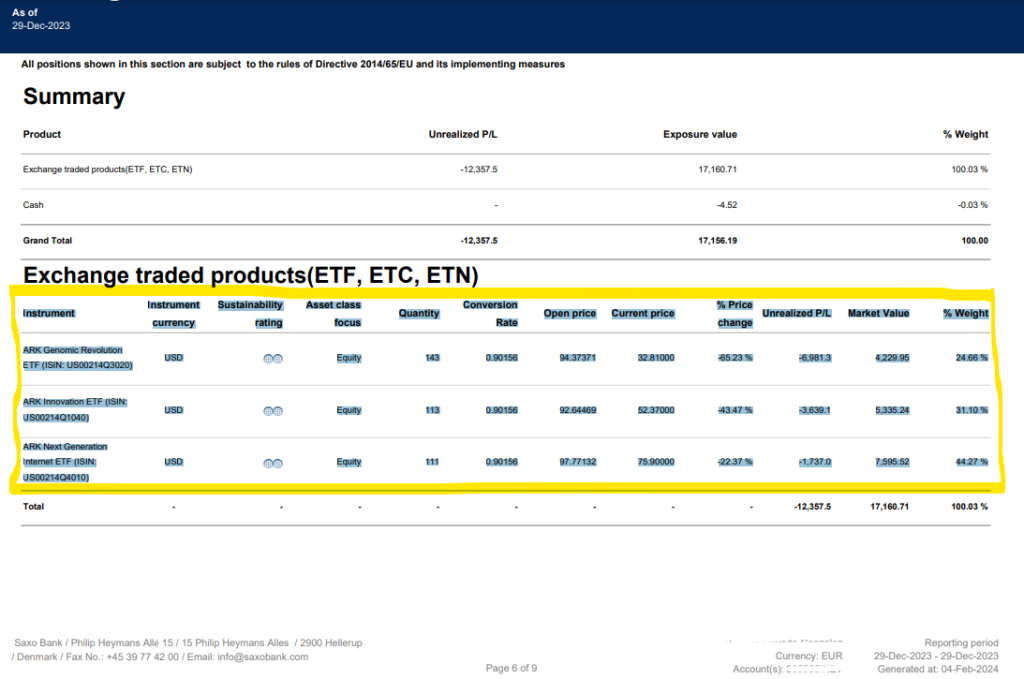
5/ Preparar el Extracto pegando el contenido que se copió previamente del PDF:
Nota 1: Si usas Mac, usa el programa “Text-edit”.
Nota 2: Se recomienda usar “Adobe Acrobat” o abrir el PDF con “Google Chrome”, si al pegar el contenido no tiene el formato como aparece a continuación.

Nota: Si presentaste el modelo 720 anterioremente, hay que realizar el paso 2, dos veces (posiciones abiertas del ejercicio que se presenta y del último presentado), ya que también se requiere el ultimo año en que presentaste el Modelo 720, tal y como se explica aquí.
Por ejemplo si el ultimo año presentato fue el 2021, debería obtener dos CSV en los que hay que indicar el año al final del nombre de fichero. “Portfolio_Saxo_2021.csv” y “Portfolio_Saxo_2023.csv”.
Una vez tengas listo todos los extractos ya puedes comprar tu Modelo 720 cumplimentado en unos minutos.
Plantilla genérica
Si dispone de un broker o plataforma de crowdlending que no está en la lista de los soportados, puede contáctarnos para ver la posibilidad de integrarlo.
Sin embargo ofrecemos la opción de introducir la información en una plantilla genérica donde usted mismo puede cumplimentarla.
1/ Ir a la plantilla disponible.
2/ Siga las instrucciones para descargar o realizar una copia a su espacio de Google Drive.
3/ Descargar la plantilla en formato CSV. Para generar su modelo 720.

Nota: Si presentaste el modelo 720 anterioremente, hay que realizar el paso 2, dos veces (posiciones abiertas del ejercicio que se presenta y del último presentado), ya que también se requiere el ultimo año en que presentaste el Modelo 720, tal y como se explica aquí.
Por ejemplo si queremos los años 2022 y 2021, debería obtener dos excel en los que hay que indicar el año al final del nombre de fichero. “Portfolio_Plantilla_2021.csv” y “Portfolio_Plantilla_2022.csv”.
Una vez tengas listo todos los extractos ya puedes comprar tu Modelo 720 cumplimentado en unos minutos.
VIAINVEST
Viainvest deposita las “Notes” en el país de origen de los propios valores. Es decir, aquellas Notes pertenecientes a Polonia, son depositadas en Polonia.
Nota: Autodeclaro descarta aquellas posiciones del extracto que no son Notes, es decir no tienen ISIN.
Viainvest proporcionará un extracto que se llama “ACCOUNT STATEMENT” con toda tu información de la cuenta a fecha de 31 de Diciembre, como se muestra en el ejemplo de a continuación, que se llama “Active investments in financial instruments at closing date”.
COMO DESCARGARLO
Es un extracto en formato .HTML , cuando se abre se visualiza en el navegador como una página web.
- Se puede solicitar directamente al equipo de soporte de Viainvest (info@viainvest.com).
- También indican que se puede descargar desde tu “investor account” –> “Statement section” o download from your investor account.
Y tiene esta visualización:

Para automatizar el modelo 720, una vez que tenemos el extracto de Viainvest que está en formato .HTML (Página web), necesitamos obtener el formato CSV. A continuación se detallan los pasos para obtener el formato CSV
1/ Ir a Google Drive y abrir una hoja de cálculo nueva.
2/ Abrir el extracto en formato .HTML en tu navegador web.
3/ Seleccionar la tabla (incluyendo cabecera) de la sección “Active investments in financial instruments at closing date” y copiar el contenido.
Nota: Puedes buscar la cadena de texto “Active investments in financial instruments at closing date” directamente.

5/ Pegar el contenido en la hoja de cálculo que hemos abierto en Google Drive. Y quedará de la siguiente manera:
Nota: si la cabecera no está en inglés, modificar las columnas con el nombre de las columnas en inglés.
| Type | Time (Execution Time) | Product ID | Amount | Nominal Value | Amount Units | Fee | Transaction ID | ISIN | Underlying LO | Autoinvest |
Al menos cambiar las columnas:
- Columna I : “ISIN”
- Columna J: “Underlying LO”
- Columna F: “Amount Units”
- Columna D: “Amount”
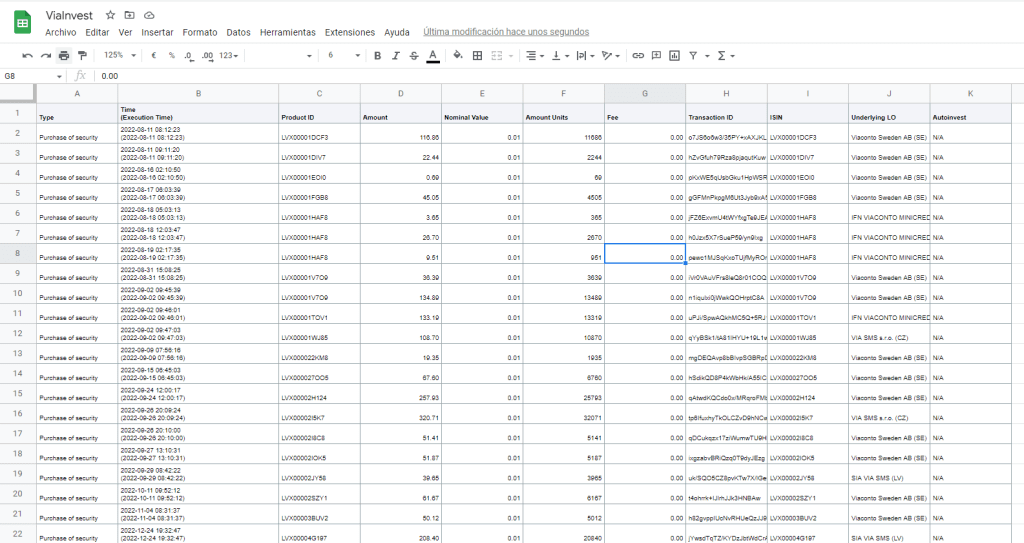
6/ ir a “Archivo” -> “Descargar” -> “valores separados por comas (.csv)”

7/ Una vez descargado el fichero en formato .CSV, está listo para ser usado en Autodeclaro.
Nota: Si presentaste el modelo 720 anterioremente, recuerda descargar también el extracto de ultimo año en que presentaste el Modelo 720, tal y como se explica aquí.
Una vez tengas listo todos los extractos ya puedes comprar tu Modelo 720 cumplimentado en unos minutos.
MINTOS
Mintos deposita las “Notes” en Letonia, que es el país donde se ubican los valores, no dependen del originador. Es decir, aquellas Notes originadas en Polonia, estos valores se emiten y están custodiadas en entidades de Letonia, controladas por el grupo Mintos que tiene su sede fiscal en Letonia.
Actualmente cada “note” tiene un valor nominal de 0.01€. Es decir si tiene 1.25€, tendría 125 notes o número de valores.
Nota: Autodeclaro descarta aquellas posiciones del extracto que no son Notes, es decir no tienen ISIN.
¿Como obtener el extrado de Mintos?
Mintos proporciona un extracto con el listado de “Notes” y “Préstamos (Loans)”a fecha de 31 de Diciembre, como se muestra en el ejemplo de acontinuación. Este extracto fiscal para cumplimentar el modelo 720 hay que solicitarlo directamente a Mintos a través de su SAC (Servicio Atención al Cliente) .
Nota: Para el año 2023 algunos clientes les han enviado un extracto con diferente formato. Decir que tiene que ser mismo formato que el que se muestra a continuación. Esperamos que para el 2024 sea siendo el mismo formato, si no, nos lo indicais.

Para automatizar el modelo 720, usaremos el extracto de Mintos que está en formato XSLX (Excel). Pero necesitamos el formato CSV. A continuación se detallan los pasos para obtener el formato CSV
1/ Ir a Google Drive y subir el fichero que nos ha proporcionado mintos en formato XSLX.
2/ Abrir el archivo en Google Drive e ir a “Archivo” -> “Descargar” -> “valores separados por comas (.csv)”
3/ Una vez descargado el fichero en formato .CSV, está listo para ser usado en Autodeclaro.
IMPORTANTE: Eliminar el identificador numérico al principio del nombre del archivo. Cualquier numero al comienzo del nombre del fichero indica el número de titulares. Es decir, si el fichero tiene nombre de “23423_investorLoanBalances.csv” , quitar la parte numerica y quedaría como “investorLoanBalances.csv“.

Nota: Si presentaste el modelo 720 anterioremente, recuerda descargar también el extracto de ultimo año en que presentaste el Modelo 720, tal y como se explica aquí.
Una vez tengas listo todos los extractos ya puedes comprar tu Modelo 720 cumplimentado en unos minutos.
TWINO
En desarrollo, próximamente disponible.
Mientras tanto puedes utilizar la Plantilla Genérica para trasladar los datos desde Twino a Autodeclaro
DEBITUM
En desarrollo, próximamente disponible.
Mientras tanto puedes utilizar la Plantilla Genérica para trasladar los datos desde Debitum a Autodeclaro
¿USAS MAC?
En aquellos brokers en los que es necesario copiar información del PDF, se recomienda hacer lo siguiente en el programa “Text Edit”.
1/ Elegir formato “Convertir a texto sin formato”

2/ El formato de la pantalla cambiará

3/ Una vez ha pegado el contenido, Guarde el fichero en formato UTF-8 indicando la extensión “.csv”

© 2021 AUTODECLARO.ES – Todos los derechos reservaDOS
SOFTWARE DESARROLLADO EN ESPAÑA
